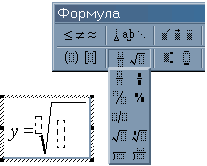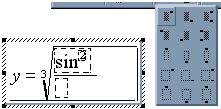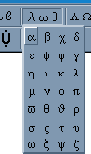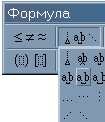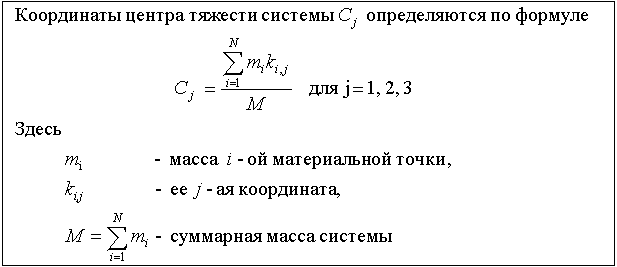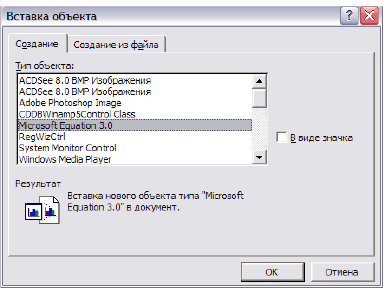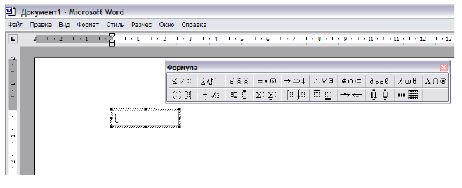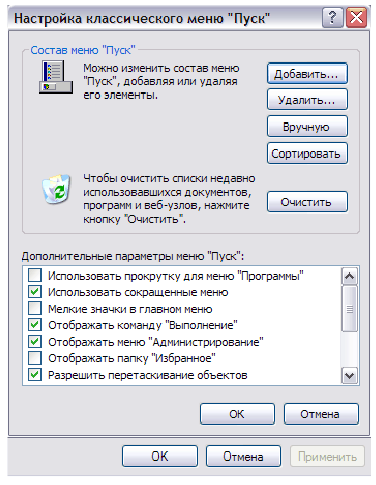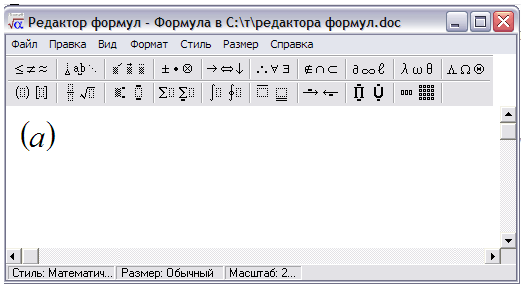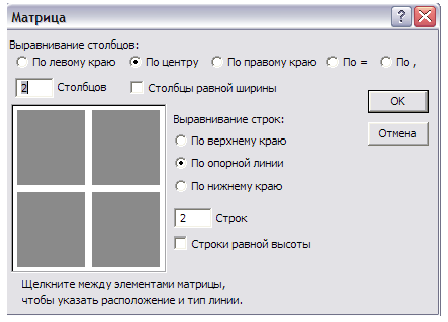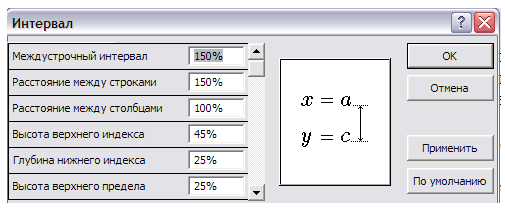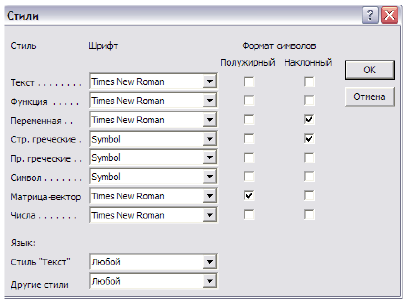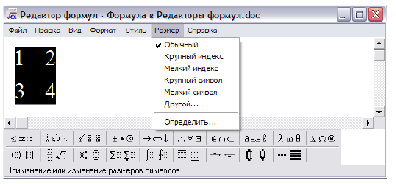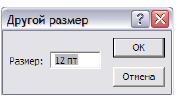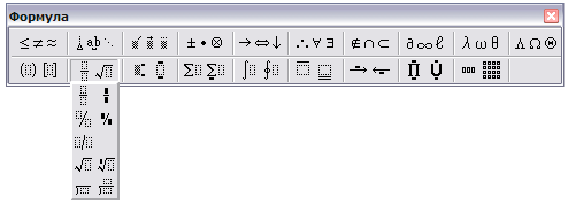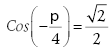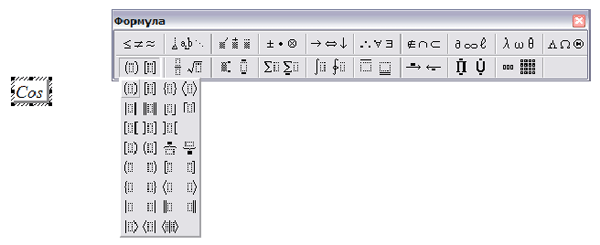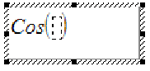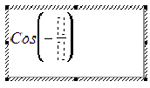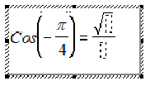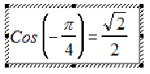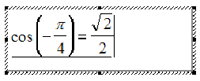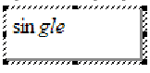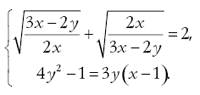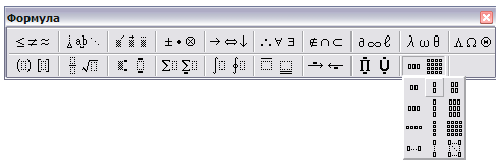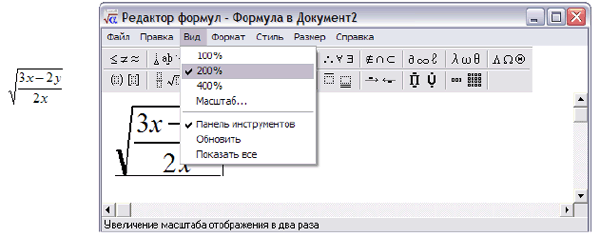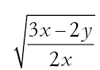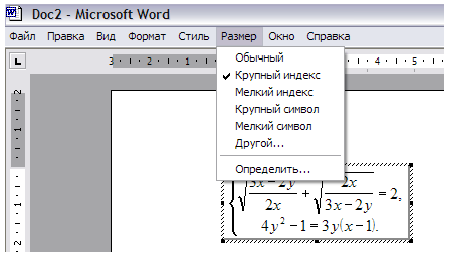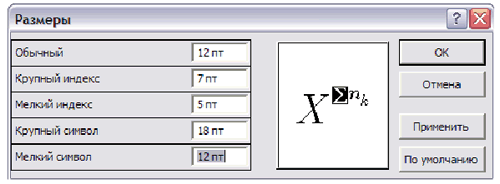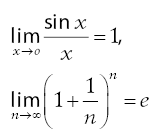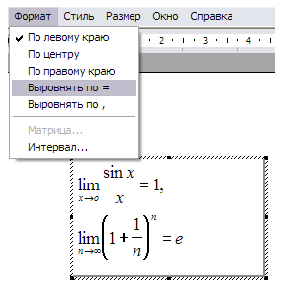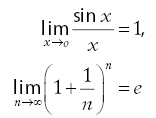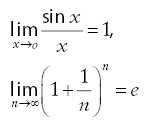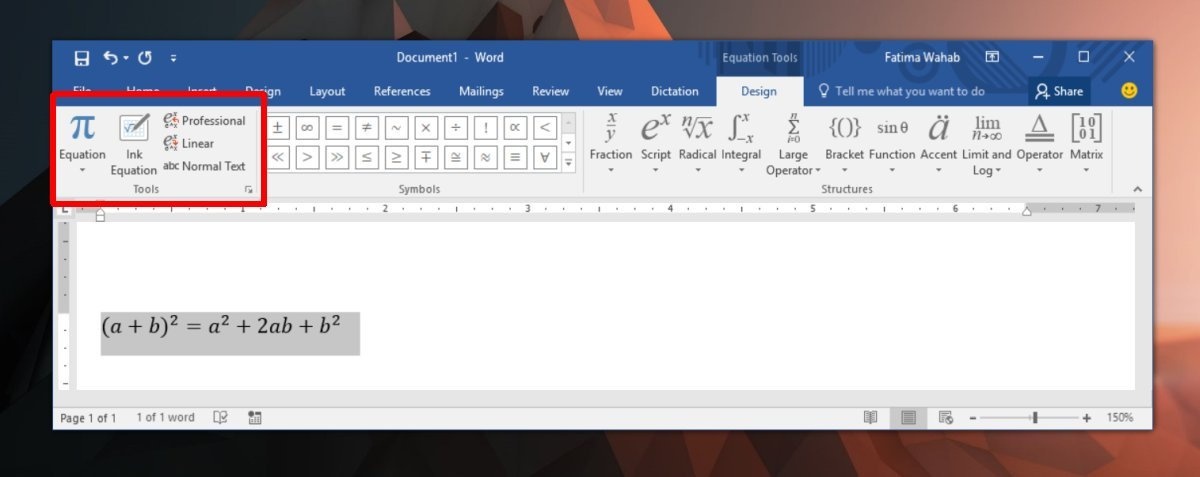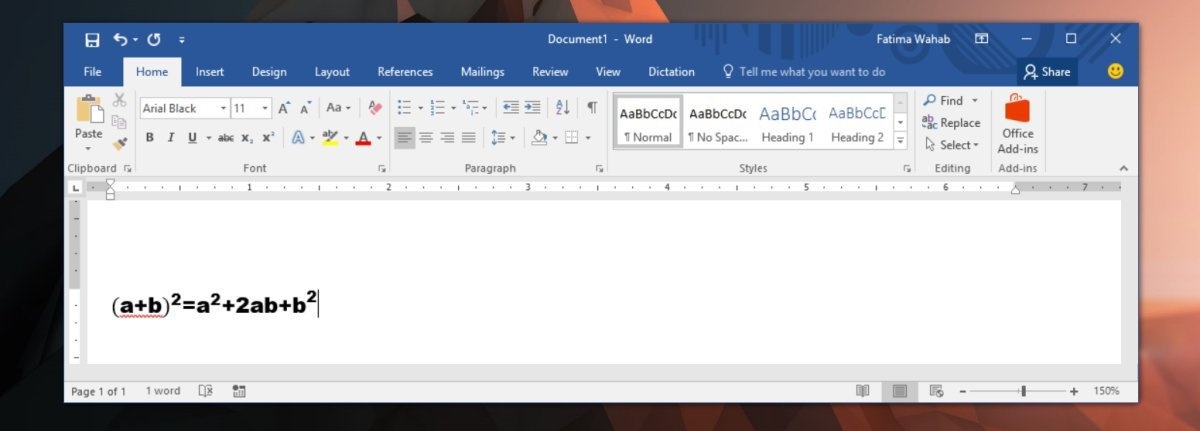Редактирование формул и стилей
В статье по созданию формул (См. Создание формул) мы рассмотрели 2 варианта создания формул: с помощью редактора и добавления через вкладку Уравнения на вкладке Вставка.
В этой небольшой статье мы рассмотрим, как изменять формулы и как настраивать их стили.
Первый вариант — Редактор формул
В статье по созданию формул мы набирали формулы двумя разными способами. В редакторе мы набирали следующую формулу (рисунок 1):
Рисунок 1
Чтобы изменить формулу, набранную в простом редакторе, нужно на нее щелкнуть дважды левой кнопкой мыши (рисунок 2):
Рисунок 2
Как набирать формулы, описано в статье Создание формул. Здесь же нам понадобятся Стиль и Размер. Собственно, изменение стиля и размера символов в этом редакторе не составляет труда.
Рассмотрим, как будет выглядеть окно форматирования стиля. Для этого на вкладке Стиль в открывшемся меню выберем пункт Определить (рисунок 3):
Рисунок 3
После этого появится окно редактора стиля (рисунок 4):
Рисунок 4
Итак, мы видим на рисунке выше редактор Стиля. Тут все довольно просто. Выбираем необходимый шрифт для нужного стиля (Текст, функция, переменная и т.д.), выбираем формат (начертание) символов, отметив нужное галочкой, или ничего не выбрав. Нажимаем ОК.
Для тренировки можно написать любую формулу и попробовать изменять шрифт и начертание на то, которое вас устроит.
Также поступим со вкладкой Размер. В открывшемся меню выберем Определить, после чего откроется окно редактора размера (рисунок 5):
Рисунок 5
Выбираем для каждого индекса и символа нужный размер, и нажимаем ОК.
Вот таким способом редактируются формулы в этом простом редакторе.
Второй вариант — Изменение формул, набранных через вкладку Уравнение
Чтобы вызвать редактор формул, нужно также левой кнопки мыши нажать на формулу. Для примера мы набирали следующую формулу (рисунок 6):
Рисунок 6
После вызова редактора формула будет выглядеть так (рисунок 7):
Рисунок 7
Теперь рассмотрим, как же изменить шрифт в этом типе формул. Если просто выделить уравнение, вызвать правой кнопкой контекстное меню и выбрать шрифт, либо зайти через вкладку Главная на ленте, выбрать шрифт и поменять, то шрифт не изменится и будет стандартный Cambria Math.
Чтобы иметь возможность изменить шрифт, нужно нажать на уравнение, после чего на ленте откроется вкладка Коструктор, и нажимаем на вкладку Обычный текст (рисунок 8):
Рисунок 8
После этого, выделив формулу, можно изменять ее шрифт и размер, как и для обычного текста.
Также в этом редакторе есть возможность сохранять нужные вам формулы, чтобы в дальнейшем заново их не набирать. Для этого нужно нажать на нужную формулу, и выбрать Сохранить как новое уравнение (рисунок 9):
Рисунок 9
После чего откроется окно, как на рисунке 10:
Рисунок 10
На указанном выше рисунке заполняем нужные нам поля, и нажимаем кнопку ОК. Формула в коллекции готова.
В данной статье мы рассмотрели, как форматировать формулы в текстовом редакторе Word в двух вариантах на тот случай, если кто-то пользуется версией 2003.
Для остальных версий мы рассмотрели возможность изменения шрифта, как для любого другого текста, а также способ сохранения формулы для добавления ее в коллекцию формул с возможностью дальнейшего использования.
Как в офисе.
MS Word 2010 в момент своего выхода на рынок был богат на нововведения. Разработчики этого текстового процессора сделали не только «косметический ремонт» интерфейса, но и внедрили в него немало новых функций. В числе таковых оказался и редактор формул.
Подобный элемент был доступен в редакторе и ранее, но тогда он был лишь отдельной надстройкой — Microsoft Equation 3.0. Сейчас же возможность создания и изменения формул в Ворде является интегрированной. Редактор формул перестал использоваться как отдельный элемент, так что вся работа над формулами (просмотр, создание, изменение) протекает непосредственно в среде программы.
Как найти редактор формул
1. Откройте Word и выберите «Новый документ» или просто откройте уже имеющийся файл. Перейдите во вкладку «Вставка».
2. В группе инструментов «Символы» нажмите кнопку «Формула» (для Ворд 2010) или «Уравнение» (для Word 2016).
3. В выпадающем меню кнопки выберите подходящую формулу/уравнение.
4. Если необходимого вам уравнения нет в списке, выберите один из параметров:
- Дополнительные уравнения с сайта Office.com;
- Вставить новое уравнение;
- Рукописное уравнение.
Более подробно о том, как создавать и изменять формулы, вы можете прочесть на нашем сайте.
Урок: Как в Ворде написать формулу
Как изменить формулу, созданную с помощью надстройки Microsoft Equation
Как было сказано в начале статьи, ранее для создания и изменения формул в Word использовалась надстройка Equation 3.0. Так вот, созданную в ней формулу можно изменить только с помощью той же надстройки, которая из текстового процессора от Майкрософт, к счастью, тоже никуда не делась.
1. Кликните дважды по формуле или уравнению, которое нужно изменить.
2. Выполните необходимые изменения.
Проблема заключается лишь в том, что расширенные функции создания и изменения уравнений и формул, которые появились в Ворд 2010, не будут доступны для аналогичных элементов, созданных в более ранних версиях программы. Для устранения этого недостатка следует преобразовать документ.
1. Откройте раздел «Файл» на панели быстрого доступа, и выберите команду «Преобразовать».
2. Подтвердите свои действия, нажав «ОК» по запросу.
3. Теперь во вкладке «Файл» выберите команду «Сохранить» или «Сохранить как» (в таком случае не меняйте расширение файла).
Урок: Как отключить режим ограниченной функциональности в Word
Примечание: Если документ был преобразован и сохранен в формате Ворда 2010, добавленные в него формулы (уравнения) будет невозможно отредактировать в ранних версиях этой программы.
На этом все, как видите, запустить редактор формул в Microsoft Word 2010, как и в более свежих версиях этой программы, совсем несложно.
Как увеличить формулу в ворде
Если речь идет о формулах, добавляемых с помощью MS Equation, я бы поступила иначе. А именно – переопределила размеры шрифта элементов формулы. Для этого в режиме редактирования формулы в меню “Размер” выбираем пункт “Определить” и в появившемся диалоге “Размеры” устанавливаем нужные размеры.
После этого все вновь отредактированные формулы будут отображаться с новыми размерами шрифта.
Чтобы изменить размеры “старых” формул, нужно просто их активировать (войти в режим редактирования и выйти из него). После этого эти формулы отрендеряться с новыми размерами шрифта.
Вид формул и его автоматическое изменение
Здравствуйте!
Использую встроенный редактор формул в Word 2013. Создаю формулу, имеющую дробь. Если в той строке, где я ее создаю, нет никаких знаков, то она имеет отображаемый вид — все символы одного размера, все красиво. Но как только я ставлю после формулы какой-либо знак, скажем, пробел, то вид формулы автоматически переключается на встроенный. Размер формулы уменьшается, символы в дроби сразу становятся заметно меньшего размера, чем остальные символы формулы, пределы интегралов, ранее размещаемые над и под знаком интеграла, залезают в саму формулу. Все становится выглядеть весьма плохо.
Есть ли способ отключить автоматический перевод формул во встроенный вид?
Как расширить окно формулы в ворде
Формулы меняют шрифт
Помощь в написании контрольных, курсовых и дипломных работ здесь.
94731 / 64177 / 26122 Ответы с готовыми решениями:
Изменить шрифт формулы
Всем привет. Вопрос по Офис2007. Как в Ворде изменить шрифт формулы, так как по умолчанию он.
Шрифт. как интегрировать нестандартный шрифт в БД?
Скажите пожалуйста, можно ли как-то интегрировать нестандартный шрифт в базу данных?
440 / 33 / 4 Какой Word.
Выложите пример 5461 / 1141 / 50 ostapovilya, вставьте в документ таблицу, состоящую из одной строки и двух столбцов. В первую ячейку поместите формулу, а во вторую — текст. 5694 / 2979 / 619 После формулы ставьте Enter, тогда не изменится word 2010ый
Разбивать на 2 колонную таблицу интересная мысль конечно, но так с табуляцией замаешься и с лишней таблицей в тексте- не камильфо.
Про энтер, оно конечно да, но при этом идет переход на следующую строку. Самое оптимальное решение которое я нашел — дописывать прямов формуле. 87844 / 49110 / 22898
Помощь в написании контрольных, курсовых и дипломных работ здесь.
Папки меняют цвет
Люди подскажите что у меня с системой. Дело вот в чем: неделю назад заметил что у меня папки начали.
Окна меняют форму
1)Кто подскажет как сделать так что бы при запуске проги все ярлыки и меня пуск убегали от мышки .
Как подставить значение в формулу, из решенной формулы после предыдущей формулы.
У меня есть формула, после которой есть значения которые нужно туда подставить после слова » где » .
Как растянуть окно редактора формул в Word 2010? Не видно, что набираешь. рис. внутри
Формула тоже полностью не отображается. На сколько я понял — это глюк в программе.
За пимпочку в левом верхнем не пробовали потянуть? Или в выпад списке справа уменьшить размер шрифта?
АлексейМыслитель (7711) 6 лет назад
Пробовал и то, и другое.
Я разобрался, дело в интервале (пкм -> Абзац -> Межстрочный). У меня на отдельном участке документа были сбились настройки, и вместо 1,5 строки стоял интервал «точно 19 пт». Когда поменял, всё стало нормально!
Изменить размер формул в Word
Есть документ в Word.
Там есть формулы вEquation 3.0.
Мне нужно изменить размер и текста и формул
Ну текст то понятно как, а как сами формулы? Каждую форму менять размер — очень долго! Может есть способ, что бы все сразу изменить или чтонить ещё сделать.
выберите необходимые объекты, в вашем случае формулы с нажатой клавишей CTRL и не отпуская ее измените размер любой. выделенные объекты изменят свой размер пропорционально.
Иван ПетровичГуру (3018) 12 лет назад
Ага, спасибо.
Про Ctrl знал, но как то не додумался применить в этом случае
Владислав . Мудрец (11823) Всякое бывает 🙂 Если будут возникать вопросы, спрашивайте. Всегда рад буду ответить.
Как расширить окно формулы в ворде. Вставка формул в Microsoft Word. Что делать, если кнопка «Формула» не активна
MS Word 2010 в момент своего выхода на рынок был богат на нововведения. Разработчики этого текстового процессора сделали не только «косметический ремонт» интерфейса, но и внедрили в него немало новых функций. В числе таковых оказался и редактор формул.
Подобный элемент был доступен в редакторе и ранее, но тогда он был лишь отдельной надстройкой — Microsoft Equation 3.0. Сейчас же возможность создания и изменения формул в Ворде является интегрированной. Редактор формул перестал использоваться как отдельный элемент, так что вся работа над формулами (просмотр, создание, изменение) протекает непосредственно в среде программы.
1. Откройте Word и выберите «Новый документ» или просто откройте уже имеющийся файл. Перейдите во вкладку «Вставка» .
2. В группе инструментов «Символы» нажмите кнопку «Формула» (для Ворд 2010) или «Уравнение» (для Word 2016).
3. В выпадающем меню кнопки выберите подходящую формулу/уравнение.
4. Если необходимого вам уравнения нет в списке, выберите один из параметров:
Более подробно о том, как создавать и изменять формулы, вы можете прочесть на нашем сайте.
Как изменить формулу, созданную с помощью надстройки Microsoft Equation
Как было сказано в начале статьи, ранее для создания и изменения формул в Word использовалась надстройка Equation 3.0. Так вот, созданную в ней формулу можно изменить только с помощью той же надстройки, которая из текстового процессора от Майкрософт, к счастью, тоже никуда не делась.
1. Кликните дважды по формуле или уравнению, которое нужно изменить.
2. Выполните необходимые изменения.
Проблема заключается лишь в том, что расширенные функции создания и изменения уравнений и формул, которые появились в Ворд 2010, не будут доступны для аналогичных элементов, созданных в более ранних версиях программы. Для устранения этого недостатка следует преобразовать документ.
1. Откройте раздел «Файл» на панели быстрого доступа, и выберите команду «Преобразовать» .
2. Подтвердите свои действия, нажав «ОК» по запросу.
3. Теперь во вкладке «Файл» выберите команду «Сохранить» или «Сохранить как» (в таком случае не меняйте расширение файла).
Примечание: Если документ был преобразован и сохранен в формате Ворда 2010, добавленные в него формулы (уравнения) будет невозможно отредактировать в ранних версиях этой программы.
На этом все, как видите, запустить редактор формул в Microsoft Word 2010, как и в более свежих версиях этой программы, совсем несложно.
Оформление формулы в вордовском документе – явление в практике довольно частое. Обычно оно требуется при написании всевозможных научных работ, в том числе, курсовых работ, рефератов и так далее. Однако, зачастую пользователи, особенно начинающие, не знают как правильно и главное, быстро, создавать формулу в текстовом редакторе. Именно поэтому в нашей статье мы расскажем вам о нескольких способах, как написать формулу в Ворде.
Как написать формулу в Ворде версии 2003 года?
И так, в данном разделе, мы расскажем о том, как пользователь может написать формулу в Ворде 2003 года. Для того, чтобы вставить формулу сначала ставим курсор в место документа, где требуется разместить объект. После этого нажимаем вкладку «Вставка», расположенную на панели инструментов, после заходим в «Объект».
На экране появится окно, в нем пользователь должен выбрать пункт «microsoft equation 3.0» и нажимаем кнопку ОК.
Если все было сделано правильно, то на экране появится окно, где пользователь сможет выбрать необходимый знак. Здесь предложены матрицы, дроби, корни, степени, одним словом, все, что потребуется для написания даже самых сложных математических формул. Кстати, окошко выглядит следующим образом:
Если же вы пользуетесь другой версией Word, то microsoft equation 3.0 по умолчанию может быть не установлен. О том, как написать формулу в Ворде иных версий – читайте в следующих разделах.
Пишем формулу в Ворде 2007, 2010 годов
Итак, каков алгоритм действий в данном случае? На самом деле ничего сложного в этом нет:
- Для начала нажимаем на верхней панели инструментов раздел «Вставка».
- Далее находим пункт «Формула».
- После этого пользователь может использовать имеющиеся шаблоны, для составления необходимой формулы.
Как написать формулу в Word 2013 и 2016 годов
На самом деле, алгоритм действий в данном случае практически ничем не отличается от вышеописанного. Первым шагом пользователь должен установить курсор в то место страницы, куда нужно добавить формулу. Далее заходим в раздел «Вставка», затем в группу «Символы» и наводим курсор на слово «Уравнение». После этого на экране появится список уравнений, ищем то, что вам требуется и просто кликаем по нужному варианту.
Выбранный вариант разместиться по центру страницы, чтобы выровнять формулу достаточно нажать на маленькую стрелочку справа от блока, выбрав нужный способ выравнивания. В случае, если нужной формулы в списках не нашлось, то ее можно добавить вручную. Пользователь должен нажать «Вставить новое уравнение». После этого жмем на «Конструктор» и начинаем создавать саму формулу.
Как же это делать? Символы вводятся с клавиатуры. Если требуется вставить дробь, то это возможно сделать, зайдя в блок «Структуры». Здесь пользователь должен выбрать нужный вариант, все данные вписываются в пунктирные квадраты. Работа со «Структурой» выглядит примерно так, как показано на рисунке:
Кстати, кроме «Структур» пользователь может перейти и в раздел под названием «Символы». Для просмотра всего списка, необходимо нажать справа от блока на стрелку, которая указывает в низ. Кстати, здесь есть не только математические символы, но и также всевозможные стрелки, греческие буквы и т.д.
Как сохранить формулы в редакторе Ворд?
Если вам часто приходится пользоваться в Ворде определенными формулами, то функционал редактора позволяет их сохранить. Для чего? Чтобы в последующем не набирать их вручную и не делать одну работу по несколько раз. Для этого достаточно выделить блок с формулой, после чего нажать на стрелку, расположенную с правой стороны. Следующим шагом необходимо выбрать из списка пункт «Сохранить как новое уравнение». После этого заполняем пустые поля, жмем кнопку ОК. После этого необходимое уравнение можно использовать в любой момент.
Можно ли изменить сохраненную формулу? Конечно, можно. Для этого достаточно просто два раза кликнуть по формуле. Отредактировать ее можно только после того, как она выделиться серым цветом и на ней будет мигать курсор.
Иногда пользователи, работающие в программе WORD, начинают испытывать трудности. Оказывается, они толком не могут сообразить, как им в текстовом редакторе можно начать работать с формулами. Постоянно ситуация усложняется ещё тем, что выходит большое количество обновлений, и это служит решающим фактором. Из-за обновления интерфейса программы, люди никак не могут сообразить, что им нужно сделать, чтобы начать работать с этими формулами. К примеру, раньше работая в версии WORD 2003, а потом, установив себе версию 2013 года, начинаются проявляться первые трудности с пониманием.
Работа с базовыми формулами в версии WORD 2003 года.
Версия 2003 года – это финальная версия текстового редактора, способного сохранять документы в формате DOC. Именно в этой версии человек получил возможность стандартно работать с формулами. Это является эффективным решением. Чтобы начать работать с формой формул, необходимо перейти во вкладку с названием «Вставка», и там найти меню «Объект». Нажав на него, появится ниспадающий список.
Microsoft Equations 3.0 – именно этот пункт необходимо выбрать, когда появится выбор объекта вставки.
После того, как человек проделал эту манипуляцию, перед ним открылось окно, в котором ему необходимо ввести соответствующие формулы. Это и является полноценным редактором формул, в нём человек может ввести необходимую конструкцию, главное не совершить ошибки, иначе система начнёт ругаться, и выдаст информацию о том, что были некорректно введены некоторые значения.
Программа имеет лаконичный интерфейс, и выполнена в стиле оформления подобных продуктов от фирмы Microsoft. Верхняя часть включила себя кнопки, отвечающие за панель управления, именно на этой панели расположились функции, предназначенные для общего пользования. После неё расположилась строка с математическими символами. Чтобы выбирать необходимый символ, необходимо кликать на него левой кнопкой мыши. Из-за того, что некоторые люди не понимают математических значений, в программе были созданы интуитивно понятные иконки с подсказками.
Кроме этого имеется функция, именуемая «Стиль», именно в ней можно определять, каким начертанием будут выводиться какие-то символы, что они собой будут представлять. В программе имеется возможность задавать собственные настройки.
Следующий пункт – это «Размер». Здесь пользователь вводит размеры элементов необходимых для вывода некоторых формул. Размер – Определить, помогает автоматически задать нужный размер для этих формул.
Важно помнить, что не нужно ставить пробел между знаками в формуле, иначе элементы перестанут регулироваться, и человек не сможет ввести нужные значения. Сейчас, главное помнить о том, что если вам всё-таки необходимо задать какой-то интервал, то это нужно зайти в специальный раздел, и уже там выставить соответствующие значения.
Формулы в WORD 2010 и 2007 годов.
Если вы используете версию 2007 или 2010 года, то нужно помнить о том, что математические формулы здесь находятся немного в ином окошечке, и не нужно их расположение путать с версией 2003 года. Оказалось, что сейчас для того, чтобы попасть в раздел, содержащий эти формулы, человеку необходимо перейти вначале во вкладку «Вставка», и там выбрать такой подпункт, как «Формулы», После того, как вы нажмете на него, то сможете активировать функцию, и благодаря ней уже выбрать соответствующую формулу, необходимую для вашей ситуации.
Хоть функционал и не большой, но его вполне хватает на то, чтобы выполнить базовые процессы, и не оказаться в глупом положении. К примеру, вы можете увидеть три вкладки с названиями «Структуры», «Символы» и «Сервис». Именно эти вкладки открывают перед человеком определенные возможности.
Сервис – раздел, в котором человек должен выбирать стандартные выражения. Именно в этом разделе вам нужно выбрать пользовательские формы. Выяснилось, что человек может задавать настройки, специфически настраивая стандартные формы. Здесь имеются разные настройки, который может использовать любой пользователь.
В следующей категории люди получили доступ ко многим символам, которые являются важными. Оказалось, именно эта категория позволяет отобразить символы. Здесь можно заметить символ бесконечности, символ равенства и многое другое. Для того, что получить доступ к группе символов, нужно нажать левой кнопкой мыши по стрелочки, которая расположена внизу. Она открывает доступ ко многим подборкам.
Стрелка ниже ползунка прокрутки, дающая общий обзор всей группы символов
В последней категории можно увидеть некоторые новые значения стандартных конструкций. К таким значениям относят тригонометрические функции, дробь, пределы и так далее. Всё в этом меню выложено интуитивно понятно.
В готовой форме, без сохранения результата, можно увидеть картинки, диаграммы, вставочные элементы. Чтобы продолжить писать текст, нужно в необходимую часть документа перевести курсор, и продолжить ввод.
Редакторы стороннего типа для редактирования формул.
Одной из самых актуальных областей является такой редактор, как LaTex. Его можно бесплатно скачать на официальном сайте. Оказалось, разработчики смогли не только написать соответствующую программу, но отдельный язык программирования.
Но, имеются такие люди, которые не хотят разбираться в функционалах многих утилит. А всё из-за того, что это трудный процесс, и не каждый пользователь способен во всем разобраться. MathType – отличное дополнение, хоть это и сторонний софт, но он может легко взаимодействовать с приложением WORD. Работа этой утилиты похожа на работу софта с названием Microsoft Equations 3.0». Можно сказать, что этот софт уникальнейший продукт, ведь он поддерживает много функциональных приложений. Часто случается так, что своеобразные обновления, помогают решить многочисленные проблемы. И люди прекрасно знают, что это лишь начало, и дальше будет ещё больше своеобразных утилит.
Иногда требуется провернуть в текстовом редакторе MS Word что-то «этакое», например, украсить курсовую или диплом сложной формулой. Нет, конечно можно «схитрить» (и расписаться в своем незнании MS Office), то есть «нарисовать» формулу в графическом редакторе (или стянуть со сканера) и вставить в документ в виде картинки… Но этот способ очень часто вызывает проблемы с форматированием документа, да и разместить формулу в строке текста будет довольно проблематично.
К счастью, есть сразу два способа как вставить в лист MS Word сложное уравнение или громоздкую формулу, не прибегая к использованию сторонних приложений. Сегодня я подробно расскажу вам о каждом из них.
Вставка уравнений и формул в Word с помощью Microsoft Equation 3.0
Microsoft Equation 3.0 — очень мощный инструмент, который, хотя и выглядит анахронизмом из MS Word 97, дает в руки пользователя довольно солидный набор дополнительных возможностей для форматирования.
Найти этого «динозавра» можно на вкладке «Вставка», в группе «Текст» . Найдите неприметную кнопку «Объект» , нажмите на неё левой кнопкой мыши, и выберите в предложенном списке собственно сам Microsoft Equation 3.0.
После нажатия кнопки «Ок», открытый документ преобразится: ненужные вкладки форматирования текстом пропадут, зато посреди экрана возникнет серая панель с двумя рядами всевозможных логических и математических символов. Вы по прежнему можете вводить буквы и цифры с клавиатуры, а параллельно с этим, пользоваться Equation и вставлять где требуется нужные элементы.
При всей внешней «корявости» панели инструмента, разобраться в нем не составит труда. Панель разбита на 19 групп, каждая из которых скрывает выпадающий список. Я привожу описание каждой из них, в порядке слева-направо, сверху-вниз.
- Символы сравнения и отношения (больше, меньше, тождество и т.д.).
- Пробелы и многоточия.
- Надстрочные знаки (применяются к последнему введенному символу).
- Математические операторы (плюс, минус, умножение и т.д.).
- Стрелки (одинарные, двунаправленные и т.п.).
- Логические символы (логическое И, ИЛИ, НЕ и т.д.).
- Символы теории множеств (пересечение, подмножество и т.д.).
- Разные символы (бесконечность, неопределенный интеграл и т.д.).
- Греческие буквы строчные.
- Греческие буквы прописные.
Второй ряд инструментов Microsoft Equation 3.0:
- Парные скобки (при вставке скобок, курсор автоматически встает между ними).
- Шаблоны дробей и радикалов (корни, дроби и т.п., один из самых нужных пунктов в этом списке).
- Шаблоны верхних и нижних индексов (могут применяться к уже созданным буквам).
- Шаблоны сумм.
- Шаблоны интегралов.
- Шаблоны надчеркивания и подчеркивания.
- Шаблоны стрелок с текстом.
- Шаблоны произведения и теории множеств.
- Шаблоны матриц (ещё один чрезвычайно полезный пункт).
При этом, все пункты именуемые «шаблон», действительно вставляют на лист пустой шаблон, в который, на место выделенных пунктиром квадратов, необходимо вставить нужные числа.
Чтобы выйти из режима редактирования уравнений и формул, щелкните мышью на свободном пространстве листа MS Word. Чтобы снова войти в режим редактирования, щелкните два раза левой кнопкой мыши по вставленному объекту.
Обратите внимание: увеличить размер содержимого формулы с помощью обычных инструментов форматирования не удастся — увеличится только «обычный» текст. Чтобы изменить размер содержимого объекта, перейдите в режим редактирования (двойной щелчок по объекту), выделите содержимое формулы, и выберите в верхнем меню пункт «Размер», и далее «Крупный».
Изменяем размер содержимого уравнения
Вставка уравнений и формул в Word с помощью встроенных средств программы
Для тех кому Microsoft Equation 3.0 не нравится даже внешне, есть и более «современный» способ вставить уравнение на вордовский лист, который многим покажется намного проще.
На вкладке «Вставка» в группе «Символы» выберите инструмент «Уравнение» . По умолчанию вам будет доступно несколько шаблонов различных формул (в основном, на мой взгляд, они призваны продемонстрировать работу инструмента и особого смысла в них нет), однако нас шаблоны не интересуют, мы все сделаем сами.
Просто щелкаем на «Уравнение», после чего на лист автоматически будет добавлен блок для создания формулы, а активной вкладкой станет «Конструктор». Если присмотреться к содержимому вкладки, станет ясно, что перед нами содержимое все того же «Microsoft Equation», но только куда более приятное внешне.
Рассмотрим более подробно предлагаемые нам инструменты.
Группа «Сервис»:
- Уравнение : вставка предустановленных шаблонов (теорема Пифагора и т.п.)
- Стиль (профессиональный, линейный и обычный текст): отвечает за стиль отображения уравнения на листе. На стадии создания более логичен «обычный», а при окончательном форматировании «профессиональный» (добавляются интервалы, формула выглядит более аккуратно). «Линейный» стиль позволяет «вытянуть в строку» уже готовую сложную формулу.
- Параметры уравнений : настройка внешнего вида формулы, для любителей покопаться в мелочах. Ничего особенно полезного тут нет.
Параметры уравнений. Как видите — ничего особенного.
Группа «Символы»
Здесь все просто — щелкаем на нужный символ и он моментально добавляется на лист документа MS Word. По умолчанию открыт набор основных математических символов, но с помощью щелчка мыши на кнопке с перевернутым треугольником, можно заменить его на более подходящий: «стрелки», «операторы», «латинские буквы» и т.д.
Группа «Структуры»
Также не вызывает никаких вопросов — нажимаем на нужный символ и в документ немедленно добавляется соответствующий шаблон, а вам остается лишь вписать в обведенные пунктиром пустые квадраты нужные значения.
Также вас может заинтересовать:
Формулы в таблице Word позволяют выполнить только некоторые математические и логические операции, и совершенно не сравнимы по своей функциональности с формулами в программе Excel. Формулы в таблице Ворд являются разновидностью кодов полей и применимы только в пределах одной таблицы. Для использования данных из других таблиц в документе, есть возможность подстановки значений, для которых создана закладка. Кроме того, результаты вычислений обновляются только при открытии документа либо при ручном обновлении. Для этого необходимо выделить формулу и нажать клавишу «F9» .
Вычисления в таблицах в Word производятся сразу после создания формулы. Для получения достоверных данных при использовании в вычислениях пустых ячеек, пустые ячейки следует заполнить нулями. При составлении формул в Ворде для упрощения некоторых записей применяются позиционные аргументы LEFT, RIGHT, ABOVE, BELOW , но их использование возможно только в следующих функциях AVERAGE, COUNT, MAX, MIN, PRODUCT, SUM . При этом нужно помнить, что при использовании позиционных аргументов не учитываются значения в строке заголовков.
Каждая ячейка в таблице имеет свой порядковый номер, причем есть два варианта записи позиционирования ячейки в таблице Ворд. Например, можно записать ссылку на ячейку в формате RnCn, где Rn соответствует n-ой строке, а Cn соответсвует n-му столбцу.
Второй способ записи адреса ячеек таблицы более привычен, так как подобная адресация используется в программе Excel. В этом варианте буква соответствует столбцу, а цифра — строке ячейки.
Для вычислений в таблица Ворд доступно не так уж много функций.
Теперь попробуем составить формулу в таблице Word и для примера посчитаем сумму чисел в двух ячейках, расположенных в разных таблицах. Перед началом создания формулы, необходимо установить курсор в ту ячейку таблицы, в которой в итоге должен находиться результат вычислений. После этого переходим в закладку «Макет» вкладки «Работа с таблицами» и выбираем в меню «Формула» . Далее в списке функций выбираем необходимую функцию и указываем необходимые ячейки таблиц. Для значения во второй таблице у нас создана закладка, и для подстановки данного значения в нашу формулу достаточно выбрать название закладки в списке закладок. При желании можно также задать формат числа.
Вычисления и логические сравнения можно выполнять с помощью формул. Команда Формула находится в разделе Работа с таблицами на вкладке Макет в группе Данные.
В приложении Word формулы обновляются автоматически при открытии документа, который их содержит. Результаты формул также можно обновлять вручную. Дополнительные сведения см. в разделе Обновление результатов формул.
Примечание: Формулы в таблицах Word и Outlook — это тип кода поля. Дополнительные сведения о кодах полей см. в разделе См. также.
В этой статье
Вставка формулы в ячейку таблицы
Выделите ячейку таблицы, в которой должен находиться результат. Если ячейка не пустая, удалите ее содержимое.
В разделе Работа с таблицами на вкладке Макет в группе Данные нажмите кнопку Формула.
С помощью диалогового окна Формула создайте формулу. Можно ввести формулу в поле Формула, выбрать формат числа в поле Формат числа, а также вставить функции и закладки, используя списки Вставить функцию и Вставить закладку.
Обновление результатов вычислений
Кроме того, поддерживается ручное обновление следующих элементов:
результатов отдельных формул;
результатов всех формул в отдельной таблице;
всех кодов полей в документе, включая формулы.
Обновление результатов отдельных формул
Выделите формулы, которые необходимо обновить. Чтобы выделить несколько формул, удерживайте нажатой клавишу CTRL.
Выполните одно из указанных ниже действий.
Щелкните формулу правой кнопкой мыши и выберите команду Обновить поле.
Нажмите клавишу F9.
Обновление результатов всех формул в таблице
Выделите таблицу, содержащую результаты формул, которые необходимо обновить, и нажмите клавишу F9.
Обновление всех формул в документе
Важно: В результате выполнения этой процедуры будут обновлены не только формулы, а все коды полей в документе.
Нажмите клавиши CTRL+A.
Нажмите клавишу F9.
Примеры: сложение чисел в таблице с помощью позиционных аргументов
Позиционные аргументы (LEFT, RIGHT, ABOVE, BELOW) можно использовать для следующих функций:
В качестве примера рассмотрим процедуру сложения чисел с помощью функции SUM и позиционных аргументов.
Важно: Чтобы при нахождении суммы в таблице с помощью позиционных аргументов не возникло ошибки, введите в пустые ячейки, учитываемые при вычислении, нуль (0).
Выделите ячейку таблицы, в которой должен находиться результат. Если ячейка не пустая, удалите ее содержимое.
В разделе Работа с таблицами на вкладке Макет в группе Данные нажмите кнопку Формула.
В диалоговом окне Формула выполните одно из указанных ниже действий.
Местонахождение складываемых чисел
Значение поля Формула
Над ячейкой и под ней
Слева от ячейки
Справа от ячейки
Слева и справа от ячейки
Слева от ячейки и над ней
Справа от ячейки и над ней
Слева от ячейки и под ней
Справа от ячейки и под ней
Доступные функции
Примечание: Формулы, в которых используются позиционные аргументы (например, LEFT), не учитывают значения в строке заголовков.
В формулах, располагаемых внутри таблиц Word и Outlook, можно использовать перечисленные ниже функции.
Определяет абсолютную величину числа в скобках
Определяет, все ли аргументы внутри скобок являются истинными.
1, если сумма значений, находящихся слева от формулы (в той же строке), меньше 10 исумма значений, находящихся над формулой (в том же столбце, исключая ячейки заголовка) больше или равна 5; в противном случае — 0.
Находит среднее арифметическое значение элементов, указанных в скобках.
Среднее арифметическое всех значений, находящихся справа от ячейки с формулой (в той же строке).
Определяет количество элементов, указанных в скобках.
Количество значений, находящихся слева от ячейки с формулой (в той же строке).
Устанавливает, определен ли аргумент внутри скобок. Возвращает значение 1, если аргумент определен и вычисляется без ошибок, или 0, если аргумент не определен или возвращает ошибку.
1, если элемент «валовой_доход» определен и вычисляется без ошибок; в противном случае — 0.
Не имеет аргументов. Всегда возвращает значение 0.
Вычисляет первый аргумент. Если первый аргумент является истинным, возвращает второй аргумент; если ложным — третий.
Примечание: Необходимо задать все три аргумента.
10, если сумма значений, находящихся слева от формулы, больше или равна 10; в противном случае — 0.
Округляет значение в скобках до ближайшего целого числа (меньшего).
Возвращает наибольшее значение среди элементов, указанных в скобках.
Наибольшее из значений, находящихся в ячейках над формулой (за исключением ячеек строк заголовков).
Возвращает наименьшее значение среди элементов, указанных в скобках.
Наименьшее из значений, находящихся в ячейках над формулой (за исключением ячеек строк заголовков).
Имеет два аргумента (числа или выражения, результатами которых являются числа). Возвращает остаток от деления первого аргумента на второй. Если остаток равен нулю (0), возвращает значение 0,0.
Имеет один аргумент. Определяет истинность аргумента. Если аргумент является истинным, возвращает значение 0; если ложным — 1. В основном используется в функции IF.
Имеет два аргумента. Если хотя бы один из них является истинным, возвращает значение 1. Если оба аргумента являются ложными, возвращает значение 0. В основном используется в функции IF.
Вычисляет произведение элементов, указанных в скобках.
Произведение всех значений, находящихся в ячейках слева от формулы.
Имеет два аргумента (первый аргумент должен быть числом или выражением, результатом которого является число, второй — целым числом или выражением, результатом которого является целое число). Округляет первый аргумент до заданного вторым аргументом количества десятичных разрядов. Если второй аргумент больше нуля (0), первый аргумент округляется до указанного количества десятичных разрядов (в меньшую сторону). Если второй аргумент равен нулю (0), первый аргумент округляется до ближайшего целого числа (в меньшую сторону). Если второй аргумент меньше нуля, первый аргумент округляется слева от десятичной запятой (в меньшую сторону).
Имеет один аргумент, который должен быть числом или выражением, результатом которого является число. Сравнивает указанный в скобках элемент с нулем (0). Если этот элемент больше нуля, возвращает значение 1; если равен нулю — 0; если меньше нуля — -1.
Вычисляет сумму элементов, указанных в скобках.
Сумма значений, находящихся в ячейках справа от формулы.
Имеет один аргумент. Определяет истинность аргумента. Если аргумент является истинным, возвращает значение 1, если ложным — 0. В основном используется в функции IF.
Использование в формуле закладок и ссылок на ячейки
В формулу можно вставить ссылку на ячейку, для которой создана закладка, используя имя этой закладки. Например, если для ячейки, содержащей число или выражение, результатом которого является число, создана закладка с именем валовой_доход, формула =ROUND(валовой_доход,0) округлит значение этой ячейки до ближайшего целого числа в меньшую сторону.
В формуле также можно использовать ссылки на столбцы и строки. Существует два формата записи ссылок: RnCn и A1.
Примечание: Ячейки с формулами не учитываются в вычислениях, в которых используются ссылки. Если ячейка является частью ссылки, она игнорируется.
Ссылки формата RnCn
Для записи ссылки на строку, столбец или ячейку таблицы в формуле можно использовать формат RnCn. Здесь Rn соответствует n-ой строке, а Cn — n-му столбцу. Например, ссылка R1C2 указывает на ячейку в первой строке и втором столбце. Приведенная ниже таблица содержит примеры записи ссылок в таком формате.
Как расширить окно формулы в ворде
Редактор формул Майкрософт 3.0 (MEE) — сторонний компонент, который был включен во многие версии Office, чтобы помочь пользователям добавлять математические уравнения в документы. MeE было извлеклось из продукта( задним числом обратно в Office 2007 г., из соображений безопасности. Современный встроенный редактор формул Office использует язык математической разметки Office в качестве предпочтительного формата для формул в Office файлах.
Если вы хотите изменить существующие формулы MEE, преобразуйте их в формат OMML.
Как преобразовать формулу?
Чтобы начать преобразование, нужно дважды щелкнуть формулу или выбрать ее и нажать ввод. При этом вы получите запрос на преобразование этой формулы (и всех других уравнений в этом файле) в формат OMML.
Примечание: Это нужно сделать только для формул, созданных в редакторе формул (Майкрософт).
Будет ли уравнение преобразовано успешно?
В большинстве случаев формула должна преобразовываться нормально. Вы можете увидеть некоторые различия в формате, например немного другой шрифт или интервал, и если вы использовали цвета в формуле, может потребоваться повторно использовать цвета после преобразования.
Исключением является то, что конвертер формул не поддерживает длинное деление. Если формула содержит длинное деление, лучше воссоздать его, а не преобразовывать из старого формата.
Я дважды щелкнул, но не получаю запрос на преобразование формулы
Если вам не будет предложено преобразовать, это может быть вызвано несколькими причинами.
Возможно, формула уже имеет поддерживаемый формат, например OMML, и не требует преобразования.
Конвертер формул доступен только для Office 2019 г. и Microsoft 365 сборке 16.0.10730 или более поздней.
Совет: Не знаете, какая у Microsoft 365 сборка? См. Office: какая Office я использую?
Файл может иметь более старый формат, например .DOC, .PPT или .XLS. Сохраните файл в современном формате Office Open XML, нажав файл > Сохранить как (или Сохранить копию, если он хранится в OneDrive или SharePoint) и сохраните новую копию файла в формате Office Open XML (.DOCX, .PPTX или .XLSX).
Если файл является общим и его редактирует другой пользователь, то при двойном щелчке уравнения откроется диалоговое окно, в которое можно узнать, что преобразование не может быть сделано, пока файл редактирует несколько пользователей. После того как другие пользователи выйдите из файла, вы сможете преобразовать любые уравнения.
Как преобразовать формулу?
Конвертер формул доступен только для Microsoft 365 или Office 2019 г. Уравнения должны отображаться правильно, но для их редактирования потребуется:
Обновив Microsoft 365 Office 2019, можно использовать конвертер формул.
Скачайте и установите MathType из Wiris. В MathType есть бесплатная 30-дневная пробная версия, после которой вы можете приобрести ее, если она вам по-прежнему понадобится.
Обратная связь
Кроме того, если вы хотите показать нам, как выглядит уравнение, выберите поле, чтобы включить снимок экрана.
Как увеличить рисунок формулы
Помощь в написании контрольных, курсовых и дипломных работ здесь.
Изображения Лучшие ответы ( 1 ) 94731 / 64177 / 26122 Ответы с готовыми решениями:
Как можно увеличить точность формулы, по которой вычисляется факториал?
Требуется вычислить (приближенно) следующую величину (3n + 1)! решение 1. у нас 3n множителей.
Увеличить рисунок
unit Unit1; interface uses Windows, Messages, SysUtils, Variants, Classes, Graphics.
Растровый рисунок, как вставить bmp-рисунок в окно на полный экран?
Всем здрасьте! По книге которой я учусь , не понятно описано как вставить какую-нибудь картиночку.
Как создать рисунок и сохранить его в bmp (точечный рисунок)
Здравствуйте, пишу свой графический редактор и вот не знаю как из того что я рисую в графе.
Как сделать чтобы при создании формул их было полностью видно?
Помощь в написании контрольных, курсовых и дипломных работ здесь.
Лучшие ответы ( 1 ) 94731 / 64177 / 26122 Ответы с готовыми решениями:
Как сделать так, чтобы при запуске программы её не было видно?
Как сделать так, чтобы при запуске программы её не было видно? А именно программа запущена а.
Как сделать прозрачность, чтобы сквозь PictureBox было видно видно другие объекты?
Я делаю несколько PictureBox с Gif-анимацией (Робот и снаряд). На заднем цвете стоит transperent.
Как сделать, чтобы при нажатии на ссылку, ссылка пропадала, а у меня было, видно, что я на неё нажал?
Здравствуйте, вопрос такой.У меня есть много ссылок я пользователь под именем user, как сделать так.
Где уравнение в ворде?
Как включить уравнение в Word?
Вставка уравнения с помощью редактора формул
- На вкладке Вставка в группе Текст нажмите кнопку Объект.
- В диалоговом окне Объект откройте вкладку Создание.
- В поле Тип объекта выберите значение Microsoft Equation 3.0. .
- В диалоговом окне Объект нажмите кнопку ОК.
Как сделать рукописное уравнение в ворде?
На вкладке Вставка выберите команду Уравнение. Также можно нажать клавиши Alt+=. Чтобы использовать встроенную формулу, на вкладке Конструктор нажмите кнопку Уравнение. Чтобы создать собственную формулу, на вкладке Вставка выберите команду Уравнение, а затем нажмите кнопку Рукописное уравнение.
Где находится редактор формул в ворде?
Открываем вкладку Вставка. В группе Текст нажимаем на кнопку Вставить объект. В появившемся окне выбираем Microsoft Equation 3.0. Появится редактор формул, с виду неказистый, но по функционалу не уступающий своему старшему брату.
Как включить уравнение в Word 2016?
Word 2016 и 2013
Просто выберите вкладку « Вставка » и выберите « Уравнение » в разделе « Символы ». Если вы по-прежнему не видите опцию Уравнение, вам, возможно, придется перейти в « Файл »> « Параметры »> « Настроить ленту ».
Как активировать редактор формул в Word 2010?
Вставка формул является одной из ключевых возможностей Microsoft Word. Чтобы создать формулу необходимо кликнуть по месту в документе, где должна быть размещена формула, перейти на вкладку «Вставка» и нажать на кнопку «Формула». После этого в документе появится поле редактирования формулы.
Как в ворде поставить знак дроби?
Вставка дроби в Ворде:
- На вкладке «Вставка» в меню «Уравнение» выбрать пункт «Вставить новое уравнение».
- На вкладке «Работа с уравнениями / Конструктор» выбрать пункт «Дробь» и установить необходимый вид простой дроби.
- Вписать свои значения в соответствующие области уравнения.
Как в ворде пользоваться формулами?
В разделе Работа с таблицами на вкладке Макет в группе Данные нажмите кнопку Формула. С помощью диалогового окна Формула создайте формулу. Можно ввести формулу в поле Формула, выбрать формат числа в поле Формат числа, а также вставить функции и закладки, используя списки Вставить функцию и Вставить закладку.
Как вставить формулу суммы в ворде?
Как делать расчеты в Word
- Выделяем пока еще пустую ячейку, где у нас будет сумма
- На ленте нажимаем Макет – Данные – Формула. Открывается окно вставки формулы
- Записываем формулу: =SUM(LEFT). Это будет значить, что нужно просуммировать все числовые значения слева от этой ячейки. .
- Нажимаем Ок и получаем результат.
14 февр. 2018 г.
Как настроить редактор формул в Word 2003?
Добавляем формулы в Word 2003
- На панели выбираем вкладку «Вставка» — раздел «Объект».
- В открывшемся диалоговом окне нажимаем «Microsoft Equation» и подтверждаем «Ок».
- На странице появится область для формулы, а верхнее меню преобразуется в редактор формул.
Какие способы вставки формул в документ Word вы знаете?
Вставка формулы осуществляется через вкладку «Вставка», группа «Текст», команда «Объект» и выбирается объект Microsoft Equation 3.0. Далее, с помощью инструментов создания, вводится формула, латинские буквы берутся с клавиатуры.
Как писать сложные формулы в ворде?
Чтобы вставить математическую формулу в текст нужно:
- Установить текстовый курсор в ту часть текста, где должна располагаться формула.
- Выбрать команду меню Вставка4 Объект. .
- Убрать флажок “Поверх текста”, чтобы рисунок был вставлен как встроенный.
- Выбрать в списке “Тип объекта” строку Microsoft Equation 3.0.
Как поставить степень в ворде?
Хороший вопрос: Как поставить символ степени?
- Ставим курсор в конце введенного слова или цифры (x или 2, или что-либо другое).
- Находим на панели инструментов «Главная» — «Надстрочный знак».
- Вводим соответствующую степень, которая, кстати, может быть представлена не только цифрой, но и буквой: xy.
Как писать формулы в Ворд (Word), редактор формул в Word
Как писать формулы в Ворд, на этот вопрос будет дан подробный ответ в статье. Многие новички, которые работают с этим редактором, пишут формулы в Ворде вручную, что не удобно. В Word есть редактор готовых формул в виде заготовок, которые мы можем использовать для написания различных документов.
Работа с формулами в Ворде, кому и зачем это надо

Например, Вам нужно написать контрольную (научную, дипломную) работу по алгебре, геометрии, химии, физике, работу по другим предметам. В этих работах часто пишут формулы. Вам придется писать формулы в программе Ворд, если Вы делаете курсовую или дипломную работу на заказ.
Работа с формулами в Ворде нужна в основном студентам, школьникам и тем, кто зарабатывает через Интернет с помощью Word. Иногда формулы встречаются в статьях на сайтах и блогах. Как писать формулы в Ворд быстро? На данный вопрос стоит ответить, поскольку это надо знать студентам, школьникам и тем, кто зарабатывает через Интернет с помощью Ворда. По инструкции, Вы сможете написать любую формулу, без особых затруднений.
Как писать формулы в Ворд (вставлять)
Есть несколько способов вставки формул в документ Ворда:
- через функцию «П»;
- с помощью функции «Объект».
Рассмотрим оба варианта. Первое, что нам нужно сделать, это открыть документ Word на компьютере и кликнуть мышкой на то место в документе где будет установлена формула. Далее, нажимаем вверху этого же документа раздел «Вставка» и кликаем мышкой по функции «П» «Формула» (Скрин 1).
Отобразятся различного вида формулы. Нажимаем левой кнопкой мыши на любую из них.
После этого в документ вставиться готовый редактор формулы, которым Вы сможете полноценно управлять (Скрин 2).
В самом верху панели документа, можно увидеть объекты, которые вставляются в формулу:
- дроби;
- индексы;
- радикалы;
- интегралы и так далее.
После работы над формулой, её можно сохранить. Нажимаете с правой стороны редактора формулы – «Параметры формул» (Скрин 3).
Затем, выбираете из списка «Сохранить, как новую формулу».
Итак, как писать формулы в Ворд вторым способом? Здесь, всё просто. Нажимаем, снова на «Вставка» далее «Объект» из раздела выбираем «Microsoft Equation 3.0» и сохраняемся с помощью кнопки «ОК» (Скрин 4).
Появится панель управления с формулами, и сам редактор, в котором можно прописать любую формулу через эту панель (Скрин 5).
Просто выбирайте готовые значения формул левой кнопкой мыши и устанавливаете их в редакторе.
Как поменять шрифт в Ворде в формулах
В формулах можно поменять шрифт. Для этого мы нажимаем по вставленной формуле и правой кнопкой мыши из меню выбираем шрифт (Скрин 6).
Откроется панель со списком разных шрифтов. Выбираете любой из них, и сохраняете все изменения кнопкой «ОК». После этого, шрифт Вашей формулы должен изменится на другой.
Как в Ворде вставлять формулы с дробями
Теперь, мы попробуем вставить в Ворде формулы с дробями. Это делается очень легко. Выделяете формулу в редакторе, и наверху в панели управления формулами, нужно нажать кнопку «Дробь». Там можно выбрать формулы с дробями (Скрин 7).
И заменить основную формулу на другую.
Как перемещать формулу в Ворде
Перемещать формулу в Word Вам помогут обычные горячие клавиши. Для этого выделяем формулу с помощью таких клавиш, как CTRL+A, (нужно нажать их одновременно). Далее, нажимаем ещё клавиши CTRL+C копировать.
Затем, следует кликнуть на кнопку «Enter», чтобы выбрать расположение для формулы в Ворде и нажать на CTRL+V вставить. Таким образом, Ваша формула переместится в определённое место документа.
Заключение
Мы рассмотрели в этой статье, как писать формулы в Ворд. Вы можете вставлять формулы автоматически, через панель редактора формул, который предоставляет пользователям редактор Word. Важно отметить, что в таких операционных системах, как Windows 8,10 есть панель математического ввода. С помощью которой, можно также легко создавать формулы. Удачи Вам и всего хорошего!
источники:
http://arlekina.ru/gde-uravnenie-v-vorde
http://biz-iskun.ru/kak-pisat-formuly-v-vord.html
При написании дипломных или курсовых работ, особенно по точным наукам, часто приходится включать в текст различные формулы. В операционной системе Windows, начиная с версии 7, появилась замечательная возможность достаточно легко вставлять такие формулы в Microsoft Word. Называется это приложение — Панель математического ввода.
Чтобы открыть программу, наберите в поиске Главного меню её название.
Панель математического ввода работает только с приложениями, входящими в состав пакета Microsoft Office. Другие, к сожалению, не поддерживаются.
- Внешний вид панели и работа с ней
- Редактор формул Microsoft Word
- Нумерация формул
- Изменение размера символов в формуле
- Дополнительная информация:
Внешний вид панели и работа с ней
Используя мышку, напишите формулу, как обычно вы её записываете в тетради. Панель ввода автоматически преобразует запись в печатный вид. После нажмите Вставить и формула будет вставлена в указанное место текстового документа.
Но если при записи формулы, ваше письмо было распознано неверно, то жмите кнопку Выбрать и исправить. Далее кликните неправильно распознанный знак или символ в вашей записи и в появившемся списке укажите правильный вариант.
Если нет верного варианта, то нажмите кнопку Стереть и удалите неправильный знак. Затем кликните кнопку Записать и заново аккуратно напишите стертый символ. Для рукописного ввода, конечно же, лучше использовать графический планшет или стилус на сенсорном экране.
Вставленная формула может быть отредактирована во встроенном редакторе формул в Word.
Редактор формул Microsoft Word
Текстовый редактор Word поддерживает вставку различных готовых формул из встроенной библиотеки или сайта Oficce.com. Чтобы открыть редактор сделайте следующее:
- В ленте инструментов перейдите на вкладку Вставка и выберите раздел Символы.
- Нажмите кнопку Уравнения ( в word 2010 кнопка называется Формула).
- В выпадающем списке выберите действие Вставить новое уравнение (выделено красной рамкой)
В текстовом документе появиться область вставки формулы и в ленте отобразится панель редактора формул
Выбирайте нужные шаблоны элементов формулы и вписывайте в рамки необходимые данные.
При вводе новых шаблонов для элементов формулы обращайте внимание на положение курсора (мигающая чёрточка) и его размер. От этого зависит правильность расположения элементов формулы.
Нумерация формул
Если несколько формул идут подряд в столбик, и их необходимо пронумеровать, то выделите фрагмент страницы с формулами и примените к нему нумерованный список. Если нужно другое обозначение формулы, то его можно записать непосредственно после формулы в области редактирования.
Чтобы изменить формулу, сделайте двойной клик на ней. Отобразиться область расположения текущей формулы, а в ленте инструментов станет доступен Конструктор, содержащий инструменты редактирования формул. Клик за пределами области редактирования отключает режим редактирования и видимость поля формулы.
Изменение размера символов в формуле
Для изменения всех символов формулы:
- Выделите её (кликните на ярлычок с точками в верхнем правом углу области редактирования).
- На вкладке Главная в ленте инструментов измените параметры шрифта.
Чтобы формулы, идущие подряд не склеивались, установите двойной междустрочный интервал между ними.
Дополнительная информация:
Набор математических формул
Общие сведения о редакторе формул
Редактор формул является специальной версией редактора формул MathType, настроенной для использования с
приложениями компании Microsoft. Подробные сведения о редакторе формул и программе MathType можно найти в файле
Wdreadme, расположенном в папке Winword, или в файле Ppreadme, расположенном в папке Powerpnt.
С помощью редактора формул можно создавать сложные формулы, выбирая символы с панели инструментов редактора
формул и вводя с клавиатуры переменные и числа. При создании формул размер шрифтов, интервалы и форматы
автоматически регулируются редактором для сохранения соответствия математических типов. Изменять форматирование
можно в процессе работы, используя команды меню редактора либо переопределив автоматические стили.
Вызов редактора формул
Для вставки формулы в текст документа необходимо:
- Установить текстовый курсор в точку, с которой должна быть размещена формула.
- Выполнить команду Объект… из меню Вставка.
- В появившемся на экране диалоге Вставка объекта открыть вкладку Создание.
- Отключить опцию «Поверх текста».
- Из расположенного на вкладке прокручивающегося списка типов объектов выбрать объект Microsoft Equation.
В точке расположения курсора появится рамка построителя формул, поверх текста документа высветится панель
инструментов редактора формул, а меню WORD заменится на меню редактора формул:
При частом использовании редактора формул на одну из панелей инструментов WORD можно установить иконку
для вызова редактора 
Порядок установки.
Использование панели инструментов редактора формул
В верхнем ряду панели инструментов редактора формул расположены кнопки для вставки в формулу более 150
математических символов, большая часть которых недоступна в стандартном шрифте Symbol. Для вставки символа в
формулу подберите подходящую кнопку в верхнем ряду панели инструментов, нажмите ее, а затем выберите нужный
символ из палитры, появившейся при нажатии.
В нижнем ряду панели инструментов расположены кнопки, предназначенные для вставки шаблонов или структур,
включающих символы типа дробей, радикалов, сумм, интегралов, произведений, матриц или различных скобок, а также
пары символов типа круглых и квадратных скобок. Многие шаблоны содержат специальные поля, предназначенные для
ввода текста и вставки символов. В редакторе формул содержится около 120 шаблонов, сгруппированных в палитры. Для
построения многоступенчатых формул шаблоны можно вкладывать один в другой
Создание формулы
При создании формулы выполняют одно из следующих действий:
- Выбрать шаблон из нижнего ряда панели инструментов и заполнить его поля.
- Выбрать символ из верхнего ряда панели инструментов.
- Ввести нужный текст.
Для возвращения в документ устанавливают курсор мыши вне рамки формулы и щелкают левой кнопкой мыши.
Совет: чтобы вложить один шаблон в другой, выделите в окне редактора формул шаблон, который следует
вложить, а затем выберите нужный шаблон на панели инструментов.
Изменение масштаба отображения формулы на экране
Изменение масштаба отображения формулы на экране средствами построителя возможно только, если построитель
формул запущен как отдельное приложение.
В этом случае для изменения масштаба выполняют одно из следующих действий:
- Выбрать команду 100%, 200% или 400% в меню Вид.
- Выбрать команду Масштаб… в меню Вид и ввести нужный масштаб (от 25 до 400) в поле
Другое, а затем нажать кнопку OK.
Изменение размеров окна редактора формул не влияет на размер формулы в документе.
При запуске построителя формул из WORD перечисленные команды меню Вид недоступны, поэтому
масштаб изменяют заранее с помощью кнопки Масштаб панели инструментов Стандартная
Изменение стандартных интервалов
Команда Интервал из меню Формат вызывает открытие диалогового окна Интервал, в
котором можно определить размер интервалов и алгоритмы форматирования, устанавливаемые редактором формул
автоматически. При вводе значений можно использовать первоначальные установки редактора формул, определенные в
процентах к обычному размеру. Как единицу измерения для этих значений можно использовать также дюймы, сантиметры,
миллиметры, пункты и пики. Для восстановления первоначальных установок редактора формул служит кнопка
По умолчанию.
Параметры диалогового окна
В левой части окна расположен список стандартных интервалов с окошками изменения размера интервала.
Правее списка изображена формула, на которой стрелкой указывается выбранный интервал.
Список стандартных интервалов.
Кнопки окна Интервал:
- Отмена — позволяет выйти из диалогового окна, не сделав никаких изменений, даже после
нажатия кнопки Применить. - Применить — позволяет предварительно просмотреть результат изменения интервалов.
После использования кнопки Применить следует выбрать либо кнопку Отмена, либо кнопку OK.
Если выбирается кнопка Отмена, то новые интервалы не будут применены. Если выбирается кнопка OK
, новые интервалы применяются. - По умолчанию — изменение всех интервалов на интервалы, установленные в редакторе формул по умолчанию.
Изменение стандартных интервалов.
Изменение стандартных типов размеров
Команда Определить из меню Размер вызывает открытие диалогового окна Размеры,
в котором можно определить типы размеров, присвоенных различным элементам формулы, например символам,
используемым в шаблонах.
При переопределении типа размера все формулы в окне редактора формул обновляются в соответствии со сделанными
изменениями. На формулах, сохраненных в документе ранее, сделанные изменения не отражаются, если их больше не
редактировать в редакторе формул.
Параметры диалогового окна Размеры
В левой части окна расположен
список типов злементов формулы
с окошками изменения размера. Правее списка
изображена формула, содержащая все перечисленные элементы. При выборе элемента из списка выделяется
соответствующий элемент формулы.
Кнопки окна Размеры:
- Отмена: Позволяет выйти из диалогового окна, не сделав никаких изменений, даже после нажатия кнопки
Применить. - Применить: Позволяет предварительно просмотреть результат изменения типов размеров. После
использования кнопки Применить следует выбрать либо кнопку Отмена, либо кнопку OK.
Если выбирается кнопка Отмена, то новые размеры не будут применены. Если выбирается кнопка OK
, новые размеры применяются. - По умолчанию: Изменение всех размеров на установленные в редакторе формул по умолчанию.
С помощью
изменения определения типа размера
можно быстро изменить размер всех символов, имеющих данный тип.
Команды меню Стиль редактора формул
Каждая из команд меню Стиль служит для присвоения определенного стиля или шрифта выделенной группе символов в
формуле либо для контроля над присвоением стилей и шрифтов каждому вводимому символу. Кроме того, можно применить
любой стиль или шрифт, используя команду Другой…, или переопределить встроенный стиль, используя команду
Определить…
Список команд и их назначение
-
Математический — Присвоение стиля “Математический” выделенной группе символов либо символам, которые
будут введены впоследствии. В большинстве случаев следует использовать именно этот стиль, потому что в нем
различаются функции и переменные, а их форматирование производится по-разному. Остальные стили служат для
включения в формулу специальных символов. -
Текст — Присвоение стиля “Текст” выделенной группе символов либо символам, которые будут введены
впоследствии. Выбор этого стиля облегчает ввод обычного текста в формулу. В этом стиле вместо автоматически
вставляемых интервалов для вставки пробелов используется клавиша ПРОБЕЛ. -
Функция — Присвоение стиля “Функция” выделенной группе символов либо символам, которые будут введены
впоследствии. Эта команда служит для присвоения последовательности символов стиля “Функция”, если редактор формул не
распознал имени этой функции. -
Переменная — Присвоение стиля “Переменная” выделенной группе символов либо символам, которые будут
введены впоследствии. Эта команда служит для присвоения последовательности символов стиля “Переменная”, если
редактор формул ошибочно посчитал эту последовательность именем функции. -
Греческий — Присвоение одного из стилей “Греческий” выделенной группе символов либо символам, которые
будут введены впоследствии. Символам нижнего регистра присваивается стиль “греческие”, а символам верхнего
регистра — “ГРЕЧЕСКИЕ”. -
Матрица-вектор — Присвоение стиля “Матрица-вектор” выделенной группе символов либо символам, которые
будут введены впоследствии. -
Другой… — Позволяет изменить форматирование символов или шрифт выделенной группе символов либо задать
форматирование символам, которые будут введены впоследствии. - Определить… — Позволяет с помощью диалогового окна Стили изменить шрифт и формат символов
любых встроенных стилей (стиль “Математический” не имеет шрифта и присвоенных форматов).
Подробнее о команде.
Для стилей “Текст” и “Функция” целесообразно использовать основной шрифт документа. Для согласованности стиль
“Переменная” должен быть курсивным, а стиль “Матрица-вектор” — полужирным начертанием основного шрифта.
При изменении форматирования в диалоговом окне Стили эти изменения оказывают влияние на формулы в
открытом окне редактора формул. На другие формулы влияние оказывается при их редактировании.
Заключение
В заключение представим краткие инструкции по выполнению разобранных в теме операций, которые перечисляют
порядок действий пользователя. Под действиями понимается: выбор пункта меню, команды, кнопки, изменение значения
параметра и т.д.
- Вызов редактора формул
- Изменение размеров выделенного элемента формулы
- Настройка интервалов между элементами формулы
- Изменение стиля или шрифта выделенного элемента формулы
Вопросы и упражнения
Упражнение 1. Набрать формулу 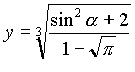
Порядок выполнения
-
Вызываем редактор формул:
ВставкаОбъект
диалог Создание
Тип объекта: Microsoft Equation
. Далее, если формула должна быть расположена внутри строки, отменяем опцию «Поверх текста» и нажимаем кнопку
OK, иначе сразу нажимаем OK. -
В появившейся рамке редактора формул набираем «у=». Редактор автоматически настраивается на Английский,
включает курсив и управляет интервалами вокруг знака «=» в соответствии со стилем Математический -
Для набора корня третьей степени переходим мышью на панель
инструментов редактора формул, находим во второй строке Шаблоны дробей и радикалов, распахиваем
щелчком мыши палитру этих шаблонов и выбираем из нее шаблон Корень n-й степени. -
Щелчком мыши устанавливаем текстовый курсор в окошко радикала и набираем в нем степень «3» и нажимаем
<Enter>. -
Переводим текстовый курсор в окошко подкоренного выражения и мышью из Шаблонов дробей и радикалов
выбираем шаблон Вертикальная дробь обычного размера (первая строка, первый столбец палитры). Под корнем
появляется шаблон дроби, курсор — в числителе - Набираем в числителе sin. Для имени функции по умолчанию идет прямой полужирный стиль.
-
Чтобы возвести синус в квадрат, переходим мышью на панель инструментов редактора формул, находим во второй
строке Шаблоны верхних и нижних индексов (справа от шаблонов дробей), распахиваем щелчком мыши
палитру этих шаблонов и выбираем из нее шаблон Верхний индекс. -
Справа от синуса появляется шаблон степени. Набираем в нем «2»
и нажимаем <Enter> для перевода курсора на уровень числителя. -
Для вставки символа Альфа переходим мышью на панель
инструментов редактора формул, находим в первой строке Греческие буквы (строчные), распахиваем щелчком
мыши их палитру и выбираем из нее Альфа (строчная). -
С помощью клавиатуры заканчиваем набор числителя и мышью либо клавишей «стрелка вниз» переводим текстовый
курсор в знаменатель. -
Набираем там «1 -«, затем вставляем Квадратный корень из Шаблонов дробей и радикалов,
а под корнем символ Пи (строчная) из палитры Греческие буквы (строчные). -
Для улучшения внешнего вида формулы вставляем символ Средний пробел из палитры Пробелы и
многоточия. - Набор формулы закончен. Выходим из редактора, щелкнув мышью вне рамки формулы.
Упражнение 2. Используя стили Текст и Математический, подготовить фрагмент:
Порядок выполнения
- Вызвать редактор формул
- Задать стиль Текст и набрать первую строку фрагмента
- Выделить Cj и задать стиль Математический
- Набрать формулу, используя шаблоны «Нижний индекс» из палитры верхних и нижних индексов,
«Вертикальная дробь обычного размера» из палитры шаблонов дробей и радикалов, «Сумма с пределами»
из палитры шаблонов сумм - Задать стиль Текст и набрать текстовую часть этой строки
- Варьируя стили, набрать остальные строки
- Отформатировать фрагмент с помощью клавиши Пробел, используя стиль Текст
Сайт создан в системе uCoz
27.12.2015, 19:42. Показов 22755. Ответов 0
Метки нет (Все метки)

Помогите, пожалуйста, с такой проблемой. Очень мешает, но не знаю, что с этим делать. Допустим, есть 3 формулы, у которых разный размер.
Выделяю их, нажимаю, «формат формул», «файл установок Mathtype», «обзор», выбираю любой из имеющихся, «открыть», «ок» и вместо того, чтоб изменить формат формул, редактор формул выдаёт: «никакие формулы не были найдены и/или обновлены».
MathType 6.0, Word 2010.
Спасибо за помощь.
Миниатюры
0
О программе
Редактор формул Microsoft Equation на самом
деле является разработкой компании Design Science.
Создаваемые редактором формулы можно
использовать в приложениях корпорации Microsoft,
прежде всего в текстовом редакторе Word, а также в
программе презентаций PowerPoint, табличном
процессоре Excel. В этом редакторе формул можно
создавать сложные математические формулы,
используя символы и шаблоны панели инструментов:
Рис. 1. Панель инструментов Формула
Панель содержит более 150
математических символов и более 120 шаблонов
дробей, сумм, пределов и т.д. Шаблоны можно
вкладывать один в другой, создавая
многоступенчатые формулы.
Формулы имеют исключительно
иллюстративный характер, фактически они
являются стилизованными рисунками, и поэтому по
ним нельзя проводить вычисления. Формулы в
процессе создания оформляются в соответствии с
принятыми в редакторе правилами записи
математических выражений, но стили и размеры
можно изменить по желанию пользователя.
Формула, созданная в Microsoft Equation,
является “объектом”, который занимает в
документе прямоугольную область и может
располагаться либо поверх текста, либо внутри
текста.
Вызов редактора формул
Существует несколько вариантов
запуска редактора формул.
Первый вариант
Открыть редактор формул из текстового
редактора Word как отдельное приложение:
- Вставка -> Объект… -> откроется диалоговое окно Вставка объекта:
Рис. 2. Окно Вставка объекта
- На вкладке Создание указать тип
объекта Microsoft Equation 3.0. Следует обратить
внимание на то, что флажок В виде значка должен
быть снят, и нажать кнопку OK. - После подачи этой команды будет
запущена программа Редактор формул, вид окна
документа Word изменится, появится новый
объект-формула в виде прямоугольной области и
пиктографическая панель инструментов Формула:
Рис. 3. Объект Формула
Строка меню программы Word заменена на
меню программы Редактор формул.
Второй вариант
Для автономного запуска редактора
формул следует предварительно поместить команду
его вызова в одно из меню стартового меню Пуск.
- Для этого нужно щелкнуть по кнопке Пуск
правой кнопкой мыши, выбрать строку Свойства,
вкладку Меню “Пуск”, установить флажок Классическое
меню “Пуск”, нажать кнопку Настроить. - Откроется окно Настройка
классического меню “Пуск”:
Рис. 4. Окно Настройка классического
меню “Пуск”
- Нажать кнопку Добавить,
откроется окно Создание ярлыка. - Программа редактора формул Eqnedt32.exe (Eqnedt32.exe при
установке по сети) обычно находится в папке C:Program FilesCommon FilesMicrosoft SharedEquation. Нажав
кнопку Обзор, следует выделить этот файл и
нажать кнопку Далее. - В новом окне Выбор папки указать
местоположение ярлыка, например, Программы,
нажать кнопку Далее. - В окне Выбор названия программы задать название программы, например, Редактор
формул, нажать кнопки Готово и ОК.
Теперь в меню Программы появится
строка вызова редактора.
При автономном вызове редактора
возникают трудности с внедрением формулы в
документ, так как меню Файл не содержит
команды сохранения формулы. Можно лишь
скопировать формулу в буфер обмена, подав
команду Выделить все из меню Правка, а
затем вставить объект из буфера обмена обычным
образом.
Третий вариант
Если формула уже написана и требуется
ее отредактировать, то нужно выделить формулу в
текстовом документе, подать команду Правка ->
Объект Формула -> Открыть:
Рис. 5. Окно редактора при автономном
запуске
Редактор будет запущен как отдельное
приложение, аналогично второму варианту, но в
текстовом документе уже существует
объект-формула, и при закрытии редактора
обновленная формула остается в документе.
Если просто дважды щелкнуть по формуле
в документе, то редактор откроется аналогично
первому варианту.
Четвертый вариант
При частом использовании редактора
формул целесообразно на панель инструментов
редактора Word поместить кнопку вызова редактора
формул .
- Для этого в меню Сервис следует
открыть пункт Настройка и выбрать вкладку
Команды. - В левом окне Категории отметить пункт Вставка, после чего в правом
окошке выбрать команду Редактор формул. - Удерживая левую кнопку мыши,
перенести кнопку вызова редактора формул на
панель инструментов.
Редактор запустится аналогично
первому варианту.
Главное меню
Во всех случаях становится доступным
основное меню редактора, оно содержит следующие
команды: Файл, Правка, Вид, Формат, Стиль,
Размер.
Рассмотрим их.
Меню Файл
С помощью этой группы команд можно
вставить формулу в текстовый документ, обновить
эту формулу и завершить работу с редактором
формул.
Команда Обновить — обновление
формулы в документе без закрытия окна редактора
формул.
Команда Выход и возврат в Документ
завершает работу редактора формул, закрывая его
окно и обновляя формулу.
Меню Правка
Меню включает команды для изменений в
формуле. Эти команды позволят перемещать и
копировать фрагменты формулы.
Команда Отменить — отмена
последнего действия.
Команды Вырезать, Копировать и Вставить
работают с традиционной логикой, используя буфер
обмена. Следует заметить, что в буфер помещается
только один фрагмент.
Команда Очистить удалит
выделенный фрагмент формулы.
Команду Выделить все применяют для
выделения всей формулы, для последующего
копирования формулы в буфер обмена и переноса в
документ.
Меню Вид
Эта группа команд задает вид окна
редактора формул и представления содержащихся в
нем формул.
Команды изменения масштаба 100%, 200%,
400% применяют для просмотра мелких элементов,
подбора их размеров и интервалов. Чтобы были
доступны команды изменения масштаба, редактор
формул нужно запустить как отдельное приложение
или выделить формулу в документе Word и подать
команду Правка -> Объект Формула -> Открыть.
Команда 100% — формула будет иметь
натуральный размер, как в документе и при выводе
на печать.
Команда 200% — формула отображается
в окне редактора в два раза больше ее натуральной
величины. Размер формулы в документе этой
командой не изменен.
Команда 400% — формула отображается
в четыре раза больше натуральной величины,
которую она имеет в документе.
Увеличение масштаба применяют для
просмотра мелких элементов, подбора их размеров
и интервалов.
Команда Масштаб позволит
увеличить или уменьшить отображение формулы в
окне редактора. Эта команда запустит диалоговое
окно, где можно выбрать параметр Увеличение
для указания размера отображения формулы в
процентах от натурального размера; параметр Другой
позволит увеличить или уменьшить размер
отображения формулы в пределах от 25 до 400
процентов от натурального размера.
Команда Панель инструментов
скрывает или показывает панель инструментов
редактора формул.
Команда Обновить применяется для
обновления вида формулы в текущем окне. Масштаб
отображения формулы сохранится. Эту команду
применяют для очистки экрана.
Команда Показать все выводит на
экран специальные символы, например, знаки
табуляции и пробелы. Следующий вызов команды
скрывает эти символы.
Меню Формат
Команды этой группы задают
расположение формулы и ее элементов. В редакторе
имеется понятие стопки, под которой понимают
расположенные по вертикали одна над другой
формулы или элементы формул. Для применения
следующих команд форматирования курсор должен
находиться внутри стопки.
Команда По левому краю перемещает
строки по горизонтали для выравнивания по
крайнему левому символу.
Команда По центру перемещает
строки по горизонтали для выравнивания по
центральной части.
Команда По правому краю перемещает
строки по горизонтали и выравнивает по крайнему
правому символу.
Команда Выровнять по = перемещает
строки по горизонтали для выравнивания по знакам
равенства = и другим знакам равенства и
неравенств, располагая их один над другим.
Команда Выровнять по, перемещает
строки по горизонтали и располагает их так, чтобы
знак десятичной запятой в них находился один над
другим.
Команда Матрица изменяет ранее
созданную матрицу. Команда будет доступна, если
матрица выделена или в ней находится курсор. По
этой команде откроется диалоговое окно Матрица,
где можно задать число строк и столбцов матрицы,
определить их выравнивание, создать таблицы и
рамки вокруг формул:
Рис. 6. Параметры диалогового окна Матрица
- Выравнивание столбцов
определяет положение строк в столбцах по
горизонтали в соответствии с выбранным
значением параметра, значения аналогичны
параметрам выравнивания меню Формат. - Столбцов определяет число
столбцов матрицы, их количество не превышает 31. - Столбцы равной ширины приводит все столбцы матрицы к размеру самого
широкого столбца. - Выравнивание строк. Данные в
строках изменяют свое положение по вертикали,
выравниваясь по верхнему или нижнему краю или по
опорной линии. - Строк задает число строк в
матрице, не превышающее 31. - Строки равной высоты. Этот
флажок установит все строки матрицы по высоте
равными самой высокой строке. Если флажок
сброшен, то строки матрицы имеют свою высоту. - Таблицы и рамки. Можно задать
тип разделительной линии матрицы. Для этого
нужно поместить курсор мыши на рисунок в
диалоговом окне между ячейками матрицы, после
первого щелчка разделительная линия будет
сплошной, после второго — пунктирной, после
третьего — точечная, после четвертого — линия не
видна. Для создания линии по краю матрицы нужно
щелкнуть по внешней границе матрицы. Можно
заключить всю формулу в рамку, создав ее в поле
матрицы размером 1х1, и при оформлении матрицы
выбрать сплошную линию вокруг ее ячейки.
Команда Интервал определяет
расположение элементов формулы. В диалоговом
окне Интервал определяют размер интервалов и
форматирование, применяемые редактором формул
автоматически. Размер может указываться в
процентах относительно исходного значения, а
также в дюймах, сантиметрах, миллиметрах, пунктах
и пиках:
Рис. 7. Параметры диалогового окна Интервал
- Междустрочный интервал
задает интервал между строками текста в формуле. - Расстояние между строками —
расстояние между строками матрицы. - Расстояние между столбцами —
расстояние между столбцами матрицы. - Высота верхнего индекса —
высота подъема опорной линии текста для верхнего
индекса. - Глубина нижнего индекса —
глубина опускания опорной линии текста для
создания нижнего индекса. - Высота верхнего предела —
высота подъема опорной линии текста над такими
символами шаблона, как ∑ . - Глубина нижнего предела —
глубина опускания опорной линии текста ниже
таких символов шаблона, как ∑ . - Интервал между пределами глубины опускания опорной линии дополнительных
строк текста ниже таких символов шаблона, как ∑.. - Высота числителя — высота
подъема нижней точки текста числителя над
дробной чертой. - Глубина знаменателя —
глубина опускания опорной линии текста
знаменателя под дробную черту. - Выступ черты дроби — выступ
дробной черты за пределы самого длинного
выражения в числителе или знаменателе. - Толщина черты дроби — толщина
дробной черты и других черт, обозначающих
деление. - Толщина дополнительной черты — толщина дополнительной черты (дробной черты
составной дроби). - Выступ скобок — выступ
символов скобок, например квадратных [ ], над и под
заключенными в них символами и текстом. - Расстояние до знака —
расстояние между текстом и символами (+, –, / и
другими) в одной строке. Значение задается в
процентах. - Минимальный просвет —
минимальный промежуток между числителем,
знаменателем и дробной чертой. - Просвет в радикале —
расстояние от верхнего края подынтегрального
выражения до радикала. - Надстрочные знаки — высота
расположения надстрочного знака над текстом. - Высота штрихованного символа —
высота расположения штриха над текстом. - Отмена — выход из диалогового
окна без сохранения изменений, даже после
нажатия кнопки Применить. - Применить — предварительный
просмотр результатов изменения интервалов.
После нажатия кнопки Применить может быть
нажата либо кнопка Отмена, либо кнопка OK.
В первом случае интервалы не изменяются. Во
втором случае будут использоваться новые
указанные значения. - По умолчанию —
восстановление первоначальных установок
редактора формул.
Меню Стиль
Меню Стиль назначает стиль и шрифт
выделенной группе символов или задает стиль для
вновь вводимых символов. В редакторе нет
ограничений на определяемые стили, но
рекомендуется придерживаться общепринятых
правил оформления и использовать шрифт
основного текста документа. В большинстве
случаев нужные стили в редакторе формул
выбираются автоматически, без участия
пользователя.
Для изменения стиля следует
- выделить фрагмент, к которому
требуется применить стиль, или установить курсор
в то место формулы, где требуется ввести символы
с новым форматированием; - выбрать нужный стиль в меню Стиль.
Следует отметить, что применения
требуемого стиля оформления можно добиться,
используя сочетание некоторых клавиш, но мы не
будем на этом останавливаться.
Математический. Стиль не содержит
определений шрифта и начертания символов. Этот
стиль следует использовать в большинстве
случаев. Остальные стили предназначены для
оформления специальных символов. При работе с
этим стилем редактор применяет некоторый
алгоритм распознавания имен стандартных функций
и переменных, именам функций назначается стиль Функция,
не относящиеся к этим именам буквы форматируются
в соответствии со стилем Переменная.
Текст. Стиль предназначен для
ввода обычного текста в формулу, когда нет
необходимости различать среди вводимых символов
имена стандартных функций, переменные и другие
специальные элементы. Здесь интервалы между
словами задаются клавишей пробел. Рекомендуется
использовать шрифт и начертание основного
документа.
Функция. Применяют для оформления
группы символов, обозначающих название
математической функции, если редактор формул сам
не распознал эту группу как функцию.
Рекомендуется использовать шрифт и начертание
основного документа.
Переменная. Предназначен для
изменения стиля символов, если редактор формул
ошибочно воспринял группу символов как имя
функции. Используется в обозначениях переменных
и констант. Рекомендуется использовать основной
шрифт документа с курсивным начертанием.
Греческий. Объединяет два стиля: греческий
— для символов нижнего регистра, ГРЕЧЕСКИЙ —
для символов верхнего регистра.
Символ. Стиль применяется для
написания математических операторов, например,
знака равенства “=”, символов суммы и интеграла.
Этому стилю назначается шрифт “Symbol”.
Матрица-вектор. Используют для
оформления векторов и матриц. Применяется тот же
шрифт, что и для стиля Переменная, но с полужирным
начертанием. Иногда применяют шрифты без
засечек, например, “Helvetica”.
Число. Стиль применяется для
написания цифр от 0 до 9. Этот стиль вручную
назначить невозможно, он применяется редактором
только автоматически. Использует шрифт и
начертание стиля Переменная.
Другой. Используют для
форматирования символов, не входящих ни в один
стиль редактора формул. Для этого нужно
выполнить следующее:
- Выделить нужный фрагмент.
- Подать команду Стиль -> Другой.
- Выбрать нужный шрифт из списка, по
желанию установить флажки Курсив или Полужирный,
нажать кнопку ОК.
Определить. Позволяет определить
стиль и шрифт для ранее рассмотренных стилей
редактора с помощью диалогового окна Стили.
Для определения стиля следует
выполнить действия:
- Подать команду Стиль -> Определить.
Откроется окно Стили:
Рис. 8. Диалоговое окно Стили
- Открыть список шрифтов справа от
стиля, который нужно переопределить, и выбрать
доступное имя шрифта. - По желанию установить флажки Курсив или Полужирный, нажать кнопку ОК.
Параметры диалогового окна Стили:
- Стиль — просмотр стилей.
- Шрифт — назначение шрифта
выбранному стилю. - Формат символов — установка и
снятие флажков полужирного и курсивного
начертания. - Отмена — закрытие окна Стили без сохранения изменений.
Произведенное определение стиля
проявится только на формулах открытого окна
редактора формул, в других формулах это
форматирование будет применено, если они будут
изменены. В новом определении встроенных стилей
не следует забывать об общепринятых правилах.
Исключение составляет лишь стиль
Математический, которому не назначены шрифт и
форматирование.
Меню Размер
В редакторе формул размер символа
автоматически определяется его назначением в
формуле, например, тем, является ли он символом
интеграла или нижним индексом. Полям шаблонов и
символов назначен определенный размер, при вводе
в поле символа он примет размер этого поля. При
вставке шаблона в поле размер полей этого
шаблона будет определяться размерами символов
этого первичного поля, куда он был вставлен.
Например, при вставке шаблона интеграла в поле
размера крупного индекса подынтегральное
выражение в новом шаблоне будет иметь размер
крупного индекса, а пределы интегрирования —
размер мелкого индекса. По правилам записи
формул при вложении шаблонов один в другой
размеры поля не становятся меньше размера
мелкого индекса.
Команды меню используют для
применения некоторого размера к выделенным или
вновь вводимым символам. По умолчанию размер
задается в пунктах, но можно задать сантиметры,
миллиметры. Каждому символу изначально присвоен
один из пяти типов размера.
Рассмотрим команды меню Размер:
Рис. 9. Меню Размер
Обычный. Назначение размера,
предусмотренного в редакторе, по умолчанию — 12
пунктов.
Действие следующих команд полностью
определяется их названием, они применяют
соответствующий размер.
Крупный индекс. Размер шрифта
верхних и нижних индексов, относящихся к
символам обычного размера, пределы интегралов,
сумм. По умолчанию размер равен 7 пунктам.
Мелкий индекс. Задает размер
символов второго уровня уменьшения размера —
индексов, относящихся к символам крупных
индексов, — по умолчанию равен 5 пунктам.
Применяется в полях пределов шаблонов, которые
сами находятся в пределах других шаблонов.
Например, этот размер будет использоваться для
верхнего индекса в пределе интегрирования.
Крупный символ. Задает размер
символа, принадлежащего шаблону интеграла,
суммы, произведения и т.д. По умолчанию размер
равен 18 пунктам.
Мелкий символ. Определяет размер
символов шаблонов, находящихся в верхнем и
нижнем индексах по отношению к другим символам, 12
пунктов.
Определить. Позволяет
переопределить размер в ранее приведенных
командах с помощью диалогового окна Размеры.
Параметры диалогового окна Размеры:
- Обычный, Крупный индекс, Мелкий
индекс, Крупный символ, Мелкий символ —
изменяют стандартный размер соответствующих
символов. - Отмена — выход из диалогового
окна без сохранения изменений. - Применить — предварительный
просмотр и сохранение либо отказ от изменений. - По умолчанию — возврат к
размерам по умолчанию.
Другой. Назначение конкретного
размера (см. рис. 10).
Рис. 10. Окно Другой размер
Создание формулы
Для написания формулы используют
панель инструментов, которая состоит из двух
строк, первая строка содержит палитры символов —
одиночных знаков:
Рис. 11. Палитры символов
В палитре собраны однородные символы,
здесь последовательно слева направо расположены
следующие палитры: Символы отношений, Пробелы и
многоточия, Надстрочные знаки, Операторы,
Стрелки, Логические символы, Символы теории
множеств, Разные символы, Греческие буквы
(строчные), Греческие буквы (прописные). Палитры
символов можно рассматривать как расширение
клавиатуры.
Рис. 12. Палитры шаблонов
Вторая строка панели инструментов
содержит палитры шаблонов: Шаблоны скобок,
Шаблоны дробей и радикалов, Шаблоны верхних и
нижних индексов, Шаблоны сумм, Шаблоны
интегралов, Шаблоны надчеркивания и
подчеркивания, Шаблоны стрелок с текстом,
Шаблоны произведений и символов теории множеств,
Шаблоны матриц. Шаблоном называют
форматированный набор символов и пустых полей.
Например, в шаблоне квадратного корня постоянный
символ — знак радикала, а изменяемое поле —
подкоренное выражение. Пустые поля на экране
обводятся пунктирной рамкой. В поля вводят
выражения, курсор установлен в основное поле,
которое нужно вводить первым. Вставляя одни
шаблоны в поля других шаблонов, можно создавать
сложные многоуровневые формулы.
Для создания формулы выбирают нужную
палитру и уточняют символ или шаблон в
раскрывающейся панели:
Рис. 13. Раскрытая палитра Шаблоны
дробей и радикалов
Шаблоны заполняют символами, которые
можно просто ввести с клавиатуры или выбрать из
первой строки панели инструментов.
При написании формулы размер шрифтов,
интервалы и форматы автоматически регулируются
редактором в соответствии с общепринятыми
правилами записи математических выражений.
Пример 1
Приступим к написанию простой формулы:
Откроем редактор из текстового
документа Word:
- Поместим курсор в то место документа,
куда нужно вставить формулу. - Выполним уже известную серию команд Вставка
-> Объект… -> Microsoft Equation 3.0 -> ОК. - В поле для ввода новой формулы
активен курсор и можно написать имя функции Cos. - Далее можно выбрать в строке
шаблонов палитру Шаблоны скобок и указать в
ней нужный шаблон:
Рис. 14. Палитра Шаблоны скобок
- Получим
Рис. 15. Окно редактора
- Для набора скобок рекомендуется
выбирать Шаблон скобок, а не вводить их с
клавиатуры, так как в последнем случае их размер
не будет изменяться в зависимости от введенного
в них выражения. - С клавиатуры введем знак минус и
выберем Шаблоны дробей и радикалов, выберем
вертикальную дробь обычного размера и получим
следующий фрагмент:
Рис. 16. Окно редактора
- Введем в поле числителя букву ,
выбрав ее в строке символов панели инструментов
среди палитры строчных греческих букв. - В поле знаменателя введем символ 4,
щелкнем курсор за пределами скобок, введем с
клавиатуры знак “=” и вновь выберем шаблон
вертикальной дроби. - В числитель дроби поместим шаблон
радикала:
Рис. 17. Окно редактора
- Далее введем под знак радикала и в
знаменатель символ 2 и завершим набор, щелкнув в
любом месте документа мимо формулы.
В процессе набора можно обнаружить,
что клавиша пробела в редакторе не срабатывает,
это действительно так, клавиша Пробел
работает только при вводе текста с
использованием стиля Текст. Редактор
автоматически вставляет интервалы, это можно
увидеть впереди и после знака равенства.
Возможно, интервал между функцией Cos и скобками
покажется недостаточным, можно его увеличить.
- Для этого отредактируем формулу,
дважды щелкнув по ней. - Установим курсор в позицию перед
скобкой, выберем один из символов пробела из
палитры Пробелы и многоточия, например, такой.
- Интервал увеличился:
Рис. 18. Окно редактора
Редактор формул для гарнитуры и
размера шрифтов, интервалов, выравнивания и
форматов применяет определенный стиль,
соответствующий правилам записи математических
выражений, принятым в печатных изданиях. Мы уже
знаем, что в большинстве случаев применяется
стиль Математический. Этот стиль не имеет
собственного шрифта и начертания символов. В нем
применяется алгоритм распознавания имен
математических функций, например, cos, для которых
редактор применяет стиль Функция с тем же
шрифтом и начертанием, что и в основном текстовом
документе. Для обозначения переменных редактор
применяет стиль Переменная, который также
имеет шрифт основного документа, но курсивное
начертание.
В нашем примере имя функции косинус
написано с большой буквы, поэтому редактор не
определил группу символов Cos как стандартную
математическую функцию и оформил ее в стиле Переменная
с наклонным начертанием. Заменим прописную букву
C на строчную, редактор изменит начертание
стандартной функции, отменив курсив:
Рис. 19. Окно редактора
Для написания греческой буквы π редактор автоматически применил
стиль Греческий.
Можно было при наборе стандартной
математической функции явно в меню Стиль
выбрать стиль Функция, а далее переключиться
на стиль Математический. Следует явно
указывать стиль Текст при наборе обыкновенного
текста в формуле, к этим символам не будет
применяться специальное форматирование,
описанное ранее. Например, при наборе слова
“single” в редакторе формул будет получено
следующее выражение:
Рис. 20. Окно редактора
Эта ошибка форматирования возникла
потому, что редактор формул выделил в слове
стандартную функцию sin и переменную gle, разделил
их интервалом и оформил соответственно в стиле Формула
и Переменная. Для предотвращения подобной
ошибки следует перед набором слов подать команду
Стиль -> Текст.
Пример 2
Рассмотрим написание еще одной
формулы:
Алгоритм создания формулы может быть
следующий:
- Установить курсор в том месте, где
следует ввести формулу. - Вставить объект-формулу.
- В палитре Шаблоны скобок выбрать
левую одностороннюю скобку { - В палитре Шаблоны матриц выбрать
шаблон из двух строк:
Рис. 21. Палитра Шаблоны матриц
- Выбрать шаблон квадратного корня из
палитры Шаблоны дробей и радикалов. - Выбрать шаблон дроби из той же
палитры. - Внести выражения в числитель и
знаменатель с клавиатуры. - Далее следует выйти за границу
шаблона квадратный корень, передвинув курсор в
крайнее правое положение, и поставить знак плюс. - Повторить три пункта для создания
следующего фрагмента формулы, содержащего
шаблон квадратного корня и вложенной в него
дроби. - Закончить набор первой строки, введя
необходимые символы с клавиатуры. - Переместить курсор во вторую строку
и внести выражение, которое содержит выражение с
верхним индексом. - Для написания выражения y2 сначала
следует ввести символ y, выбрать затененный
шаблон верхний индекс, справа вверху у символа y
появится прямоугольник, туда ввести число 2, для
выхода из верхнего индекса нажать стрелку
вправо. - Закончить набор формулы, щелкнув в
любом месте документа, мимо формулы.
Здесь следует заметить, что в процессе
ввода шаблонов редактор автоматически
корректирует размеры всех элементов формулы,
таким образом, вся формула в целом имеет
пропорциональные размеры.
Изменение масштаба отображения формулы
Для удобства набора и редактирования
формулы можно увеличить или уменьшить ее
отображение на экране, выполнив следующие
действия:
- Выделить формулу одним щелчком.
- Подать команду Правка- > Объект
Формула -> Открыть. - В меню Вид выбрать подходящий
масштаб:
Рис. 22. Меню Вид
Произведенный выбор не отразится на
размере формулы в документе.
Изменение размера формулы в документе
Размер готовой формулы можно изменить,
так же как и размер графического объекта:
- выделить формулу одним щелчком;
- растянуть рамку за уголок для
пропорционального увеличения всех размеров:
Рис. 23. Произвольный размер формулы
Изменение размеров элементов формулы
Рассмотрим, как можно задавать размеры
элементам формул. Размер символа можно изменить,
применив к нему один из стандартных размеров. В
редакторе формул размер символа автоматически
определяется его функцией в формуле, например,
является ли символ верхним индексом или символом
числа π . Поля шаблонов также имеют
стандартный размер; при вводе символа в поле
символ приобретает размер поля. При создании
многоуровневой формулы в поля одних шаблонов
вставляют другие шаблоны. При этом размер
символов нового шаблона будет определяться
размером поля начального шаблона. При вложении
шаблонов размер символа не может стать меньше,
чем размер мелкого индекса.
Для изменения размера символа нужно
его выделить в формуле, открыть меню Размер и
выбрать из списка требуемый размер:
Рис. 24. Меню Размер
Изменение стандартных типов размеров
Можно задать размер всех символов
указанного типа, изменив определение типа
размера. Изменяя определение типа размера, можно
быстро выбрать размер всех символов указанного
типа. Для переопределения стандартных типов
размера следует выполнить следующие действия:
- Выбрать команду Определить в
меню Размер. Откроется диалоговое окно Размеры. - В списке нужного типа размера
указать соответствующий размер в пунктах. Ввести
новый размер и нажать кнопку OK.
В графической области диалогового
окна Размеры отображаются символы, на
которые повлияют внесенные изменения, на рисунке
это относится к размерам символов Мелкий
символ:
Рис. 25. Окно Размеры
Кнопка Применить используется для
просмотра сделанных изменений перед их
сохранением, кнопка По умолчанию позволит
вернуться к стандартному для редактора размеру.
Изменения стандартных типов размеров,
произведенные в меню Размер, отразятся
только на редактируемой формуле. Для изменения
других ранее введенных формул в соответствии с
новыми типами размеров нужно их открыть для
редактирования и вновь закрыть.
По умолчанию размер задается в пунктах
— пт. В одном пункте — 0,352 мм. Для изменения
единицы измерения нужно добавить к числу одно из
следующих сокращений: ?? (дюйм), см, мм. Редактор
позволяет определить размер элемента в
процентах от обычного размера. Тогда при
изменении обычного размера все стандартные типы
размеров изменяются пропорционально. Для
определения размера в процентах после числа
нужно ввести знак процентов “%” в
соответствующее поле.
Выравнивание формулы
В редакторе существует понятие стопки.
Это расположенные по вертикали одна над другой
формулы. Чтобы создать стопку, следует после
набора одной строки нажать клавишу . Рассмотрим для примера
следующую стопку формул:
Здесь формулы выровнены по левому
краю. Можно изменить это форматирование. Для
выравнивания формул по знаку “=” нужно подать
следующие команды:
- войти в режим редактирования формулы,
дважды щелкнув по ней; - подать команду Формат -> Выровнять
по =:
Рис. 26. Меню Формат
Формулы приобретут следующий вид:
Аналогично можно выровнять формулы
стопки по центру, по правому краю, по запятой. Для
выравнивания строк стопки по желанию
пользователя можно вставить символ палитры Пробелы и
многоточия во все строки в те места, по которым
требуется выровнять строки. При установке этого
символа строки автоматически выравниваются. Эти
символы отображаются только в окне редактора
формул, в документе и на печать они не выводятся.
Подгонка
Завершает создание формулы подгонка.
Это выбор наилучшего расположения элементов
формулы, индексов, пределов суммирования и т.д.
Это можно сделать с точностью до одного пикселя.
Переместим верхний индекс n влево,
ближе к скобке:
Получим следующий результат (в
газетном варианте его увидеть затруднительно):
Аналогично можно переместить
выделенный элемент формулы вправо, вверх и вниз
на один пиксель.
После существенного изменения формулы
полезно обновить отображение формулы, подав
команду Вид -> Обновить.
Вы можете вставлять математические уравнения в MS Word. Существует специальный инструмент для формул, поддерживающий математические и статистические символы. Также есть инструмент, позволяющий вводить стандартные формулы, например формулу для вычисления площади круга. Он действительно очень хорошо оборудован и в Windows 10 поддерживает ввод уравнений. Вы можете просто написать уравнение рисовальным пером, и MS Word сможет его прочитать. Инструмент уравнения имеет ограничение; имеет только один персонаж. Если вы измените шрифт формулы в MS Word через вкладку «Главная» на ленте, он вернется к стандартному математическому шрифту.
На самом деле, вы можете изменить шрифт уравнения в MS Word, но это немного сложный процесс.
Сначала вам нужно ввести уравнение. На ленте выберите «Вставка»> «Уравнение.
Введите свое уравнение. Когда закончите, выберите его и на вкладке «Дизайн» нажмите кнопку «Обычный текст» в окне «Инструменты».
Затем перейдите на вкладку «Главная» и в раскрывающемся списке «Шрифт» выберите нужный шрифт. Меняется характер уравнения.
Ограничения
MS Word намеренно ограничивает символы, доступные для математических уравнений. Шрифты обычно предназначены для буквенно-цифровых символов и некоторых часто используемых символов выбора. Очень немногие шрифты содержат полный набор математических символов. Если вы решите изменить шрифт формулы в MS Word, вы рискуете, что некоторые символы будут недоступны в указанном шрифте.
Например, символ может не содержать статистических символов, таких как символ сигмы или символ нижнего корня, и в этом случае уравнение может не отображаться полностью. Шрифт формулы по умолчанию в MS Word, Cambria Math, поддерживает все символы, необходимые для вставки уравнения, поэтому большинство людей его используют. Это очень читаемый шрифт, и вы можете увеличить размер текста или сделать его жирным, если хотите, чтобы он был более читабельным.
Если вы решили использовать другой шрифт для формул в MS Word, поищите шрифт, предназначенный для математического ввода. Может быть не так много символов с полным математическим набором символов, но они точно есть. Загрузите и установите шрифты на свой компьютер, как и любой другой шрифт, и используйте описанный выше метод, чтобы применить его к своему уравнению. Редактор формул не запоминает символ, использованный в предыдущем уравнении. Вам придется изменить его для всех.

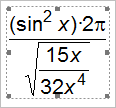
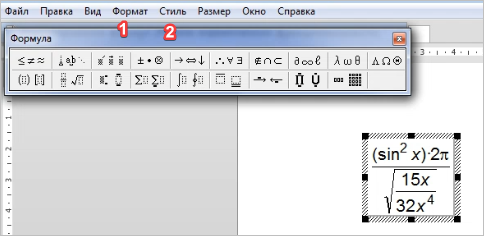
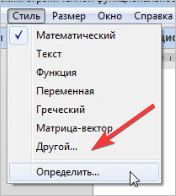
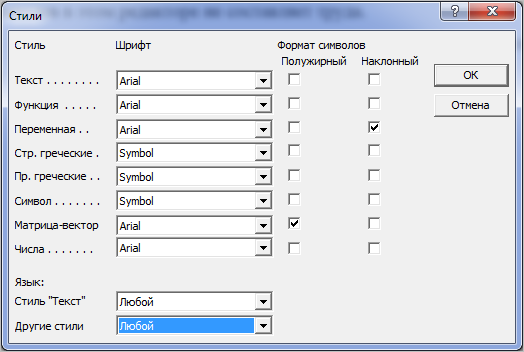
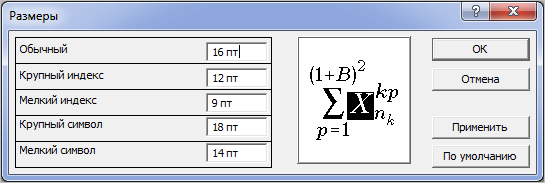
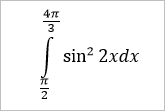
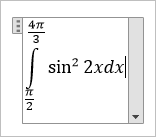

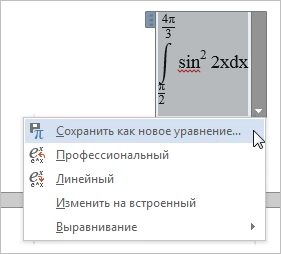
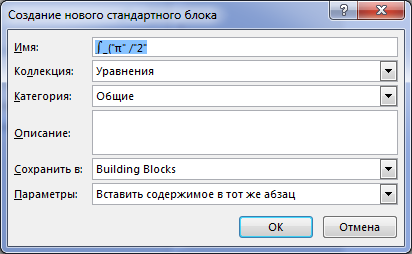


























































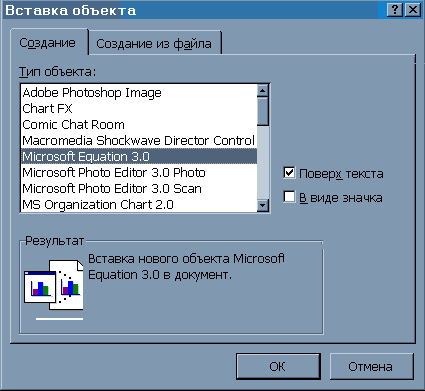
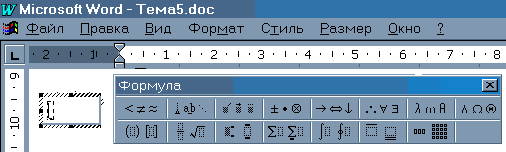
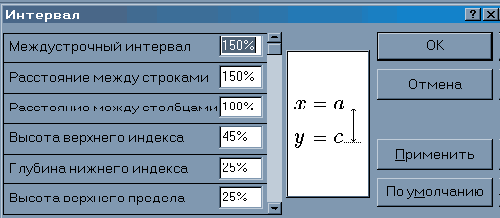
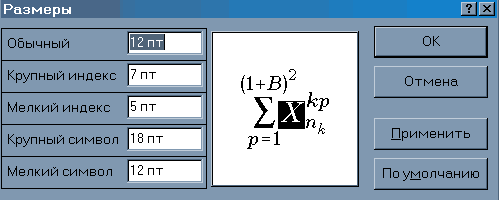
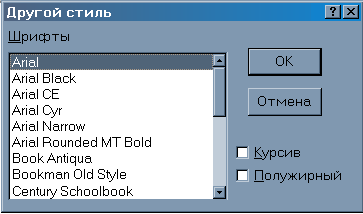
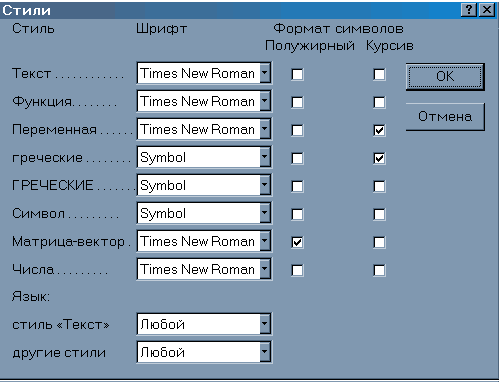
 Вызываем редактор формул:
Вызываем редактор формул: